PHILIPS 58PFL9955H User Manual [it]

!!!"#$%&%#'"()*+!,&()*,
-,.%'/,012)301#0)43(/15641.,/1'3##)0/15/
78 !"#$"%&'(&%%)$*&#*&
9:;<=>>99
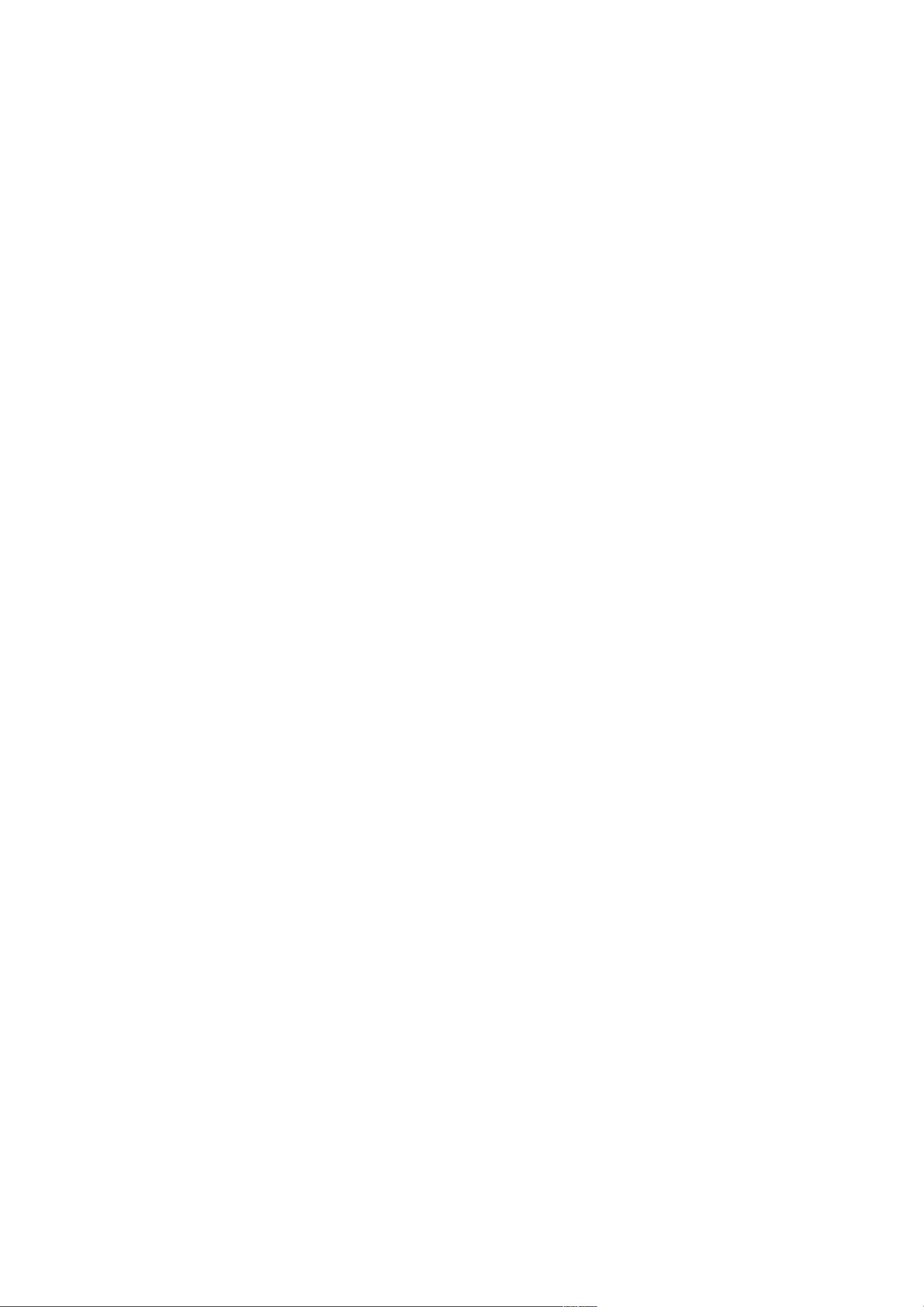
!"#"$%$&'()(*+),*-$./)+)01$2+-345'()31$6787$9:44)$)$;)5)44)$5)1-5<=4)7$>-$
10-3)?)3/-$1'('$1'@@-44-$=$A';)?)3=$1-(B=$05-=<<)1'7$C$A=53/)$1'('$;)$
05'05)-4D$;)$&'()(*+),*-$./)+)01$2+-345'()31$6787$'$;-)$5)10-44)<)$
;-4-(4'5)7
./)+)01$1)$5)1-5<=$)+$;)5)44'$;)$A';)?)3=5-$)$05';'44)$1-(B=$+E'FF+)@'$;)$
)A0+-A-(4=5-$4=+)$A';)?)3/-$=(3/-$(-++-$<-51)'()$05-3-;-(4)7$>-$
)(?'5A=B)'()$3'(4-(:4-$(-+$A=(:=+-$1'('$;=$5)4-(-51)$=;-@:=4-$0-5$
+E:4)+)BB'$3'(1-(4)4'$;-+$1)14-A=7$G-$)+$05';'44'H$'$1)(@'+)$A';:+)$-$
05'3-;:5-H$<-(@'('$:4)+)BB=4)$0-5$13'0)$;)<-51)$;=$I:-++)$10-3)?)3=4)$)($
I:-14'$A=(:=+-H$J$(-3-11=5)'$5)3/)-;-5-$3'(?-5A=$;-++=$<=+);)4D$-$
=;-@:=4-BB=$;-++-$)(?'5A=B)'()$I:)$5)0'54=4-7$./)+)01$@=5=(4)13-$3/-$)+$
A=4-5)=+-$('($<)'+=$=+3:($F5-<-44'$14=4:()4-(1-7$6'($<-(@'('$
3'(3-11-$:+4-5)'5)$@=5=(B)-$-10+)3)4-$'$)A0+)3)4-7
!"#"$%&"
C$3'A0'(-(4)$;)$I:-14'$05';'44'$('($1'('$5)0=5=F)+)$;=++E:4-(4-7$6'($
=05)5-$'$5)A:'<-5-$)$5)<-14)A-(4)$-$('($)(1-5)5-$'@@-44)$(-++-$05-1-$
;E=5)=$';$'@@-44)$('($=;=44)$=$;-4-5A)(=4)$3'((-44'5)7$>-$5)0=5=B)'()$
0'11'('$-11-5-$-1-@:)4-$1'+4=(4'$05-11'$)$3-(45)$;)$=11)14-(B=$-$;)$
5)0=5=B)'(-$=:4'5)BB=4)7$C+$A=(3=4'$5)10-44'$;)$I:-14=$3'(;)B)'(-$
5-(;-5D$(:++-$4:44-$+-$@=5=(B)-$-10+)3)4-$-$)A0+)3)4-7$2<-(4:=+)$
'0-5=B)'()$-105-11=A-(4-$<)-4=4-$)($I:-14'$A=(:=+-$-$05'3-;:5-$;)$
5-@'+=B)'(-$'$A'(4=@@)'$('($3'(1)@+)=4-$'$=:4'5)BB=4-$(-+$05-1-(4-$
A=(:=+-$)(<=+);=('$+=$@=5=(B)=7
'"#"(()#&*(&+,)-.)&-/&0)1
K+)$13/-5A)$=$35)14=++)$+)I:);)$1'('$3'14)4:)4)$;=$:($(:A-5'$-+-<=4'$;)$
0)L-+$3'+'5=4)7$M(3/-$1-$)+$4-+-<)1'5-$J$;'4=4'$;)$0)L-+$=44)<)$=+$NNHNNNO$
P'$)($I:=(4)4D$1:0-5)'5-QH$1:++'$13/-5A'$0'11'('$3'A0=5)5-$
3'14=(4-A-(4-$0:(4)$(-5)$'$0)R$3/)=5)$;)$+:3-$P;)$3'+'5-$5'11'H$<-5;-$'$
F+:Q7$G)$45=44=$;)$:(=$?:(B)'(-$145:44:5=+-$;-+$;)10+=S$P-(45'$;-4-5A)(=4)$
14=(;=5;$3'A:()$;-+$1-44'5-Q$-$('($;)$:($A=+?:(B)'(=A-(4'7
234(5"#)-3/)$-*36#+)
G:$I:-14'$4-+-<)1'5-$J$)(14=++=4'$1'?4T=5-$;)$4)0'$'0-($1':53-7$
.-54=(4'$./)+)01$'??5-$'$5-(;-$;)10'()F)+-H$;)-45'$5)3/)-14=$-$=$:($
3'14'$('($1:0-5)'5-$=$I:-++'$1'14-(:4'$0-5$+=$;)145)F:B)'(-H$:(=$3'0)=$
3'A0+-4=$-$+-@@)F)+-$;-+$3';)3-$1'5@-(4-$1:$:($1:00'54'$4)0)3=A-(4-$
:4)+)BB=4'$0-5$+=$;)??:1)'(-$;-+$1'?4T=5-7$9=+-$'??-54=$J$<=+);=$0-5$:($
0-5)';'$;)$U$=(()$;=++=$;=4=$;)$=3I:)14'$;-+$05-1-(4-$05';'44'7$.-5$
'44-(-5-$)+$3';)3-$1'5@-(4-H$135)<-5-$=V
W0-($G':53-$9-=AH$./)+)01$2+-345'()31
X)@/$9-3/$Y=A0:1$Z+;$X9Y[\\
]^""$M2$2)(;/'<-(
9/-$6-4/-5+=(;1
2[A=)+V$'0-(71':53-_0/)+)0173'A
'3$43#7&(8-"&-#)96&*&(&-:;<
&'()(*+),*-$./)+)01$2+-345'()31$6787$05';:3-$-$3'AA-53)=+)BB=$
(:A-5'1)$05';'44)$0-5$)+$A-53=4'$3'(1:A-5$3/-H$3'A-$4:44)$@+)$
=00=5-33/)$-+-445'()3)H$0'11'('$-A-44-5-$-$5)3-<-5-$1-@(=+)$
-+-445'A=@(-4)3)7$`('$;-)$05)(3)0=+)$05)(3)0)$=B)-(;=+)$=00+)3=4)$;=$
./)+)01$05-<-;-$+E=;'B)'(-$;)$4:44-$+-$A)1:5-$1=()4=5)-$-$;)$1)3:5-BB=$
<'+4-$=$5-(;-5-$)$05'05)$05';'44)$3'(?'5A)$=$4:44-$+-$5-@'+=A-(4=B)'()$
-$=$4:44)$@+)$14=(;=5;$2ab$=00+)3=F)+)$=++=$;=4=$;)$05';:B)'(-$
;-++E=00=5-33/)'7$C($F=1-$=$4=+-$05)(3)0)'H$./)+)01$1<)+:00=H$05';:3-$-$
3'AA-53)=+)BB=$05';'44)$3/-$('($/=(('$-??-44)$(-@=4)<)$1:++=$1=+:4-7$
K=5=(4)13-$0-54=(4'$3/-$)$05'05)$05';'44)H$1-$:4)+)BB=4)$(-++-$A';=+)4D$
05-<)14-H$1'('$;=$5)4-(-51)$1)3:5)$)($F=1-$=)$;=4)$13)-(4)?)3)$=44:=+A-(4-$
;)10'()F)+)7$C('+45-$./)+)01$3'++=F'5=$=44)<=A-(4-$=++E-+=F'5=B)'(-$;-@+)$
14=(;=5;$)(4-5(=B)'(=+)$2ab$-$;)$1)3:5-BB=$-;$J$)($@5=;'$;)$=(4)3)0=5-$
-<'+:B)'()$?:4:5-$;-@+)$14-11)$-$;)$)A0+-A-(4=5+-$(-)$05'05)$05';'44)7
=)>31"%&3$)-:2?-@*+"#&+,)-)1)((#3*("(&+,)A
c:-14'$=00=5-33/)'$1';;)1?=$)$35)4-5)$;)$05-14=B)'(-$M$0-5$2Gd$
P13=5)3/-$-+-445'14=4)3/-Q7$G-$('($J$0'11)F)+-$5)05)14)(=5-$+E=00=5-33/)'$
)($A';=+)4D$d>6M$=$3=:1=$;)$:(=$13=5)3=$-+-445'14=4)3=H$J$(-3-11=5)'$
+E)(4-5<-(4'$;=$0=5 4-$;-++E:4-(4-7
'3/B#&>,(*
C$+'@/)$82GMH$bdaC$-$3'(?'5A)4D$82GM$1'('$A=53/)$3'AA-53)=+)$
;-++E=11'3)=B)'(-$8);-'$2+-345'()31$G4=(;=5;1$M11'3)=4)'(7$.5';'44'$1:$
+)3-(B=$;)$d'+FS$>=F'5=4'5)-17$ed'+FSeH$e.5'$>'@)3e$-$)+$1)AF'+'$3'($+=$
;'00)=$d$1'('$A=53/)$5-@)145=4)$;)$d'+FS$>=F'5=4'5)-17
f)(;'T1$a-;)=$J$:($A=53/)'$5-@)145=4'$'$:($A=53/)'$;)$a)35'1'?4$
Y'50'5=4)'($(-@+)$G4=4)$`()4)$-g'$)($=+45)$0=-1)7
d>6MhH$)+$+'@'$d>6M$-$d6>M$Y-54)?)-;i$1'('$A=53/)$
3'AA-53)=+)H$A=53/)$;)$1-5<)B)$'$A=53/)$;)$3-54)?)3=B)'(-$;)$d)@)4=+$
>)<)(@$6-4T'5*$M++)=(3-7
9:44)$@+)$=+45)$A=53/)$5-@)145=4)$-$('($5-@)145=4)$1'('$;)$05'05)-4D$;-)$
5)10-44)<)$;-4-(4'5)7
?C'DCE=EFCGH:-?C-'GH<G=;CIJ
c:-14'$=00=5-33/)'$J$?=FF5)3=4'$(-++=$Y'A:()4D$23'('A)3=$2:5'0-=$
(-+$5)10-44'$;-++-$;)10'1)B)'()$;)$3:)$=+$d7a7$!^gUgN!$-;$)($0=54)3'+=5-$J$
3'(?'5A-$=++-$05-135)B)'()$;-++j=54$#$;-++'$14-11'$d7a7$G)$;)3/)=5=$3/-$
+j=00=5-33/)'$4-+-<)1'5)$=$3'+'5)$P<-;-4-$)(;)3=B)'()$1:++j-4)3/-44=$
=00+)3=4=$1:++j$:+4)A=$0=@)(=$;)$3'0-54)(=Q$5)10'(;-$=++-$05-135)B)'()$
;-++j=54$!$3'AA=$#$;-+$d7a7$!k$M@'14'$#NN]$(57$]\k7
b=44'$=$Z5:@@-$)+$@-((=)'$!""N
./)+)01$C(('<=4)<-$M00+)3=4)'(1$6787
.=4/'-*-T-@$##
Z[k"""$Z5:@@-$[Z-+@)'
EII:HFCGH:V$>=$05-1-(B=$;-++j=++'@@)=A-(4'$3=A$('($)A0+)3=$
(-3-11=5)=A-(4-$+=$3'A0=4)F)+)4D$;-+$4-+-<)1'5-$3'($+=$3=A7$G)$05-@=$;)$
<-5)?)3=5-$1:+$1)4'V$TTT7;@4<)7)47
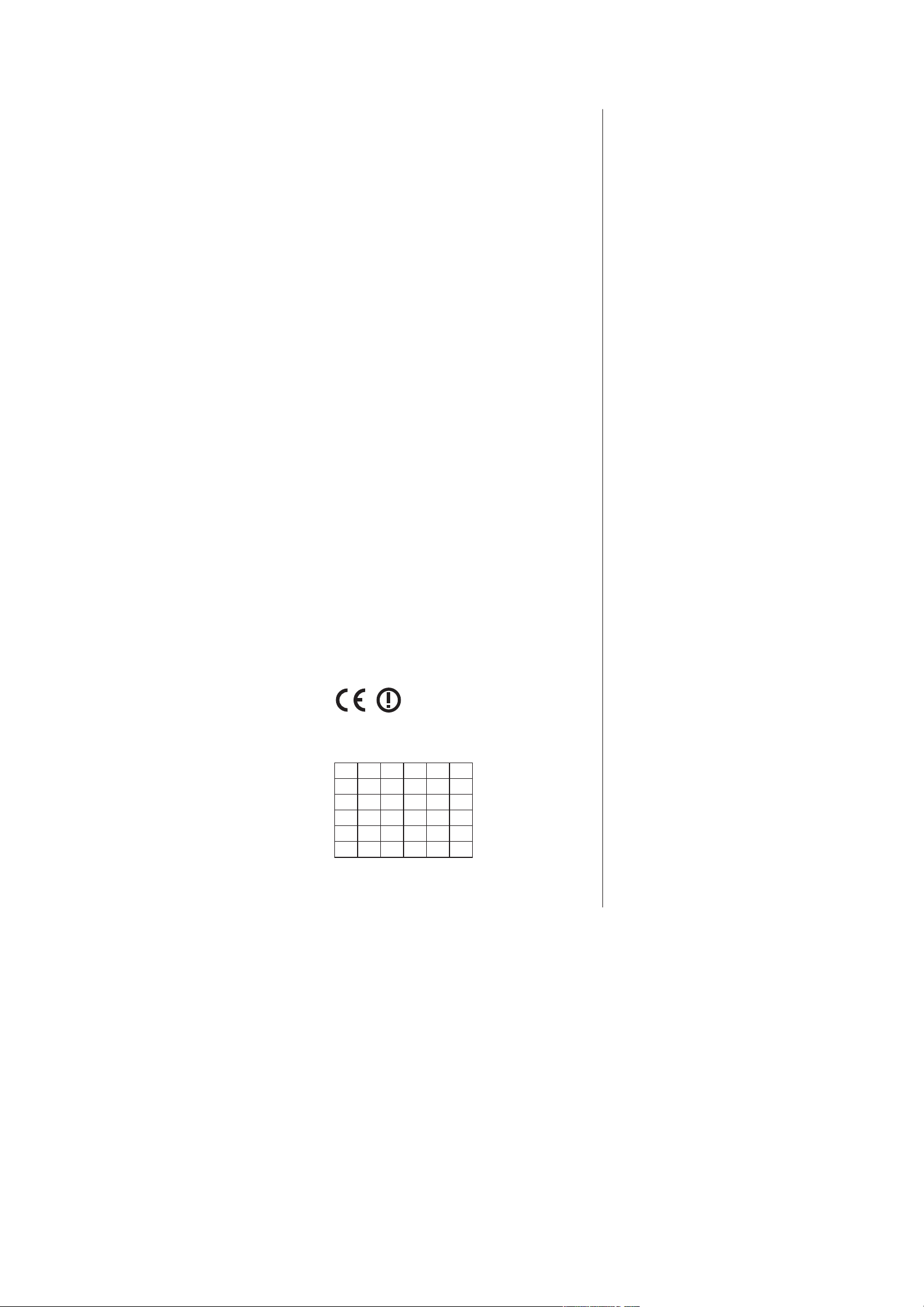
!"#$%&'
!"#"$%&'()*+*,-'.//0123*1"'4,,+*523*0/-'6787'9"5+2#"-'3)23'3)*-'
3"+"1*-*0/'*-'*/'50:,+*2/5"';*3)'3)"'"--"/3*2+'#"<=*#":"/3-'2/9'
03)"#'#"+"12/3',#01*-*0/-'0>'?*#"53*1"'@AAABCBDE7
()*+&,'
!*"#:*3'"#F+G#3'()*+*,-'.//0123*1"'4,,+*523*0/-'6787'92--'-*5)'
92-'H"#/-")I"#G3'*/'J$"#"*/-3*::=/I':*3'9"/'I#=/9+"I"/9"/'
4/>0#9"#=/I"/'=/9'9"/'K$#*I"/'"*/-5)+GI*I"/'L"-3*::=/I"/'
9"#'M*5)3+*/*"'@AAABCBDN'$">*/9"37
-./"0/%&
(2#'+2',#O-"/3"'()*+*,-'.//0123*1"'4,,+*523*0/-'6787'9O5+2#"'<="'
5"3'2,,2#"*+'9"'3O+O1*-*0/'"-3'50/>0#:"'2=P'"P*I"/5"-'
"--"/3*"++"-'"3'2=P'2=3#"-'9*-,0-*3*0/-',"#3*/"/3"-'9"'+2'
9*#"53*1"'@AAABCBED7
1)2).$/"2&
!*"#$*Q'1"#F+22#3'()*+*,-'.//0123*1"'4,,+*523*0/-'6787'923'9"R"'
3"+"1*-*"'*/'01"#""/-3"::*/I'*-':"3'9"'"--"/3*S+"'"*-"/'"/'9"'
2/9"#"'#"+"12/3"'$",2+*/I"/'12/'#*5)3+*Q/'@AAABCBDN7
!&3/45$
(0#':"9*0'9"' +2',#"-"/3"'() *+*,-'.// 0123* 1 "'4,,+*523*0/-'6787'
9"5+2#2'<="'"+'3"+"1*-0#'5=:,+"'50/'+0-'#"<=*-*30-'"-"/5*2+"-'%'
5=2+"-<=*"#2'03#2-'9*-,0-*5*0/"-'2,+*52$+"-'0'"P*I*$+"-'9"'+2'
?*#"53*12'@AAABCBED7
6+/$%/"5
E0/'+2',#"-"/3"'()*+*,-'.//0123*1"'4,,+*523*0/-'6787'9*5)*2#2'
5)"'<="-30'3"+"1*-0#"'T'50/>0#:"'2*'#"<=*-*3*'"--"/R*2+*'"9'2++"'
2+3#"'9*-,0-*R*0/*',"#3*/"/3*'-32$*+*3"'92++2'9*#"33*12'@AAABCBED7
75. +*#* 8&
()*+*,-'.//0123*1"'4,,+*523*0/-'6787'9"5+2#2'<="'"-3"'3"+"1*-0#'
"-3U'50/>0#:"'50:'0-'#"<=*-*30-'"--"/5*2*-'"'0=3#2-'
9*-,0-*VW"-'92'?*#"53*12'@AAABCBED7
(ƪƪƦƬƨƩƛ
ƍƆƔƈƎƑƂƒƐƕƓƂƈ()*+*,-'.//0123*1"'4,,+*523*0/-'6787
ƅƈƌƙƎƆƊƐƔƊ+ƔƈƌƆžƒƂƓƈƓƕƍƍƐƒƖƙƎƆƔƂƊƑƒƐƓ
ƔƊƓƐƕƓƊƙƅƆƊƓƂƑƂƊƔƈƓƆƊƓƋƂƊƔƊƓƌƐƊƑƆƓƓƗƆƔƊƋƆƓ
ƅƊƂƔƂƏƆƊƓƔƈƓƐƅƈƄƊƂƓƆƋ
9:)"&;/
!G#:"9'*/3%I2#'()*+*,-'.//0123*1"'4,,+*523*0/-'6787'233'9"//2'
X8'-3Y#'*'Z1"#"/--3G::"+-"':"9'9"'1G-"/3+*I2'"I"/-F2,-F#21'
05)'Z1#*I2'#"+"12/32'$"-3G::"+-"#'-0:'>#2:IY#'21'9*#"F3*1'
@AAABCBDN7
15.&;
()*+*,-'.//0123*1"'4,,+*523*0/-'6787'"#F+[#"#')"#1"9'23'=3-3%#"3'
X8'"#'*'-2:-12#':"9'9"'I#=//+"II"/9"'F#21'0I'\1#*I"'
#"+"12 / 3"'F#21'*'9*#" F3*1'@ AAABCB DH7
(/"&;
]/9"#3"I/"9"'()*+*,-'.//0123*1"'4,,+*523*0/-'6787'"#F+[#"#'
)"#1"9&'23'9"33"'X8''01"#)0+9"#'9"'1[-"/3+*I"'F#21'0I'\1#*I"'
#"+"12 / 3"'F#21'*'9*#" F3*1'@ AAABCB DH7
9*5<%
()*+*,-'.//0123*1"'4,,+*523*0/-'6787'12F==3322'3G3"/'"33G'3G:2G'
3"+"1*-*0'0/'9*#"F3**1*/'@AAABCBD^'0+""++*-3"/'1223*:=-3"/'Q2'-*3G'
F0-F"1*"/'9*#"F3**1*/':=*9"/'")30Q"/':=F2*/"/7
75$ &;%
)LUPD3KLOLSV,QQRYDWLYH$SSOLFDWLRQV19QLQLHMV]\PRőZLDGF]D
ůH¶7HOHZL]RU·MHVW]JRGQ\]]DVDGQLF]\PLZ\PRJDPLRUD]
SR]RVWDã\PLVWRVRZQ\PLSRVWDQRZLHQLDPL'\UHNW\Z\
@AAABCBDE7
6+/$%/"5=
_*-3":2'X8';*#"+"-./>0#:23*0/*'-=++"'/0#:23*1"'2,,+*52$*+*
("#'*+':"#5230 '*32+*2/0
XVRSULYDWR'HFUHWROHJLVODWLYR&RGLFHGHOOH
FRPXQLFD]LRQHHOHWWURQLFKH,QSDUWLFXODUHO·DUWLFROR
-,"5*>*52'*'52-*'*/'5=*'0550##"'#*5)*"9"#"'=/'2=30#*RR2R*0/"'
JHQHUDOHPHQWUHO·$UWLQGLFDLFDVLLQFXLO·XWLOL]]RqOLEHUR
UHJRODPHQWD]LRQHGHOODIRUQLWXUDGHOO·DFFHVVR5/$1GHO
,=$$+*50'2++"'#"3*'"'2*'-"#1*R*',=$$+*5*'9*'50:=/*52R*0/"'
"+"33#0/*52'`"-7'-*-3":2'X8';*#"+"--a7'?"5#"30':*/*-3"#*2+"'
HUHODWLYHPRGLILFKHH$UWDXWRUL]]D]LRQH
I"/"#2+"',"#'#"3*'"'-"#1*R*'9*'50:=/*52R*0/"'"+"33#0/*5*a'9"+'
E09*5"'9"++"'50:=/*52R*0/"'"+"33#0/*5)"
XVRSULYDWR'HFUHWRPLQLVWULDOH
>/#?/.
4+=+b#033&'()*+*,-'.//0123*1"'4,,+*523*0/-'6787'/%*+23F0R0:&')0I%'
DWHOHYt]LyPHJIHOHODYRQDWNR]yDODSYHWʼnN|YHWHOPpQ\HNQHNpV
D](&LUiQ\HOYHJ\pEHOʼntUiVDLQDN
ĆHVN\
3KLOLSV,QQRYDWLYH$SSOLFDWLRQV19WtPWRSURKODåXMHçHWHQWR
WHOHYL]RUMHYHVKRGĖVH]iNODGQtPLSRçDGDYN\DGDOåtPL
SŏtVOXåQîPLXVWDQRYHQtPLVPĖUQLFH(6
9$5:)"&;?
3KLOLSV,QQRYDWLYH$SSOLFDWLRQV19WîPWRY\KODVXMHçHWHQWR
WHOHYt]RUVSĴŀD]iNODGQpSRçLDGDYN\DYåHWN\SUtVOXåQp
=-32/01"/*2'_:"#/*5"'@AAABCBD_7
9$5:)"&;5
()*+*,-'.//0123*1"'4,,+*523*0/-'6787'*RQ21+Q2&'92'Q"'32'3"+"1*R0#'1'
VNODGX]ELVWYHQLPL]DKWHYDPLLQRVWDOLPLUHOHYDQWQLPLGRORĈLOL
9*#"F3*1"'@AAABCBD_7
!)&+%
cG"-0+"12I2'F*//*32$'()*+*,-'.//0123*1"'4,,+*523*0/-'6787'
-"29:"'X"+"#'12-321=-3'9*#"F3**1*'@AAABCBDJ',W)*/W="3"+"'Q2'
/*:"323=9' 9*#"F3**1*-3'3=+"/"123"+"'3"*- 3"+"'2-Q2F0)2-3"+"'
-G3"3"+"7
@/+:%&;%
$UåR3KLOLSV,QQRYDWLYH$SSOLFDWLRQV19GHNODUĎND
¶7HOHYL]RUV·DWELOVW'LUHNWĦYDV(.EşWLVNDMüPSUDVĦEüP
XQFLWLHPDUWRVDLVWĦWDMLHPQRWHLNXPLHP
/LHWXYLŦ
d*=0'()*+*,-'.//0123*1"'4,,+*523*0/-'6787'9"F+2#=0Q2&'F29'e*-'
¶7HOHYL]RULXV·DWLWLQNDHVPLQLXVUHLNDODYLPXVLUNLWDV(%
?*#"F3%10-'/=0-3232-7
>/$+%
!2;/)"FF&'()*+*,-'.//0123*1"'4,,+*523*0/-'6787&'Q*99*FQ2#2'+*'92/'
¶7HOHYLVLRQ·MLNNRQIRUPDPDOĢWLĜLMLHWHVVHQ]MDOLXPD
SURYYHGLPHQWLRĢUDMQUHOHYDQWLOLKHPPILG'LUUHWWLYD
@AAABCBDE7
A&$)"&;/
+pUPHìOîVLU3KLOLSV,QQRYDWLYH$SSOLFDWLRQV19\ILUðYtDì
¶7HOHYLVLRQ·HUtVDPUPLYLìJUXQQNU|IXURJDìUDUNU|IXUVHP
I"#f2#'"#='b'3*+-F*,=/'@AAABCBDE7
$FRS\RIWKH'HFODUDWLRQRI&RQIRUPLW\LVDYDLODEOHDW
KWWSZZZSKLOLSVFRPVXSSRUW
D=#0,"
DE'?"5+2#23*0/'0>'E0/>0#:*3%
X)*-'"<=*,:"/3':2%'$"'0,"#23"9'*/'3)"'>0++0;*/I'D=#0,"2/
FRXQWULHV¬«
7KLVHTXLSPHQWFDQEHRSHUDWHGLQRWKHUQRQ(XURSHDQ
50=/3#*"-7
4X LD LN E! E^ Eg
?D ?c DD D_ H. HM
NL NM !] .D ._ .X
/, /7 /8 /9 hX 1/
6i 3/ (X Mi _D _c
6/ XM
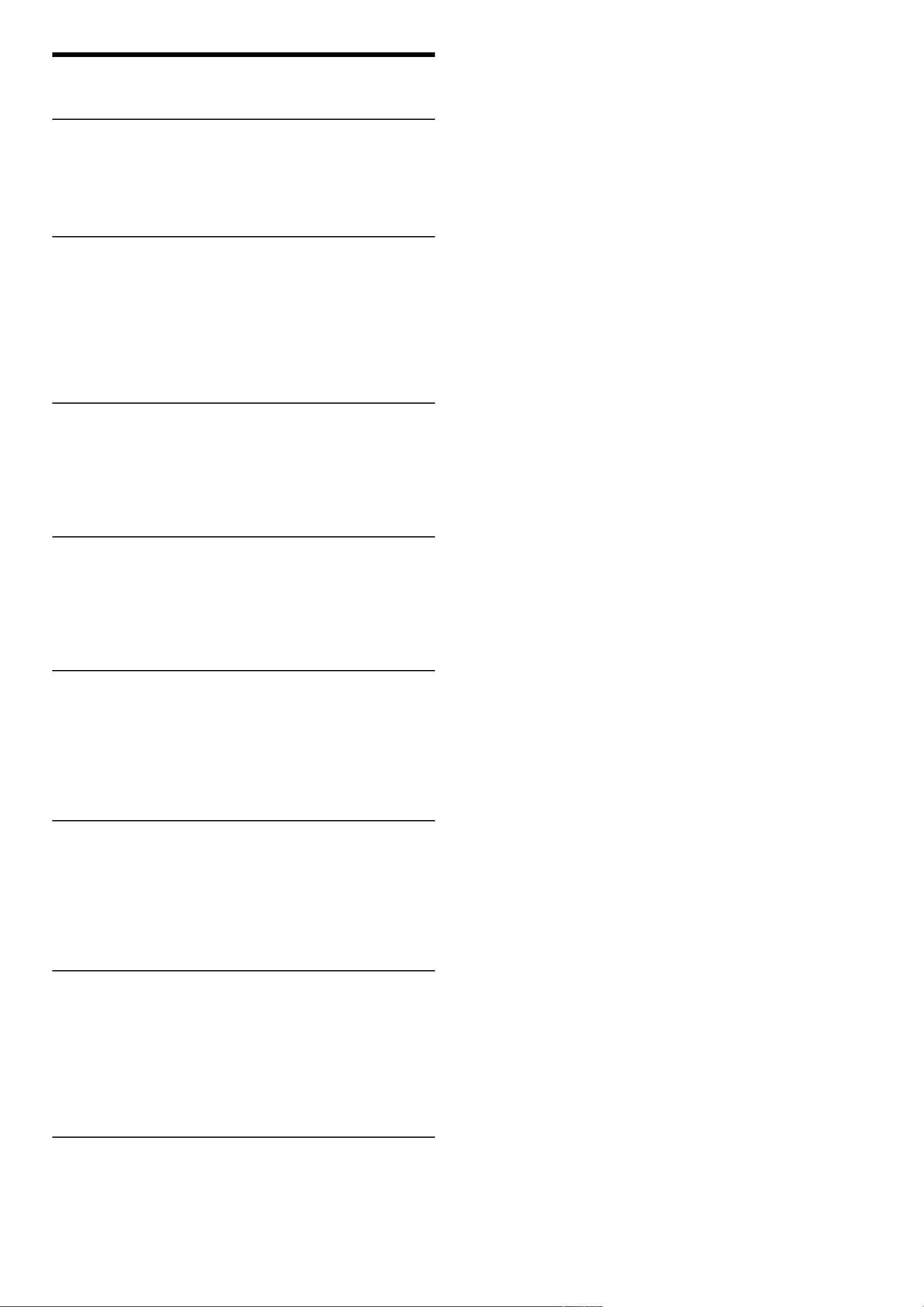
1
1.1
1.2
1.3
1.4
1.5
2
2.1
2.2
2.3
2.4
2.5
2.6
2.7
2.8
3
3.1
3.2
3.3
3.4
3.5
3.6
4
4.1
4.2
4.3
4.4
4.5
4.6
5
5.1
5.2
5.3
5.4
5.5
5.6
5.7
6
6.1
6.2
6.3
6.4
6.5
6.6
6.7
7
7.1
7.2
7.3
7.4
7.5
7.6
7.7
7.8
Contenuti
Per iniziare 5
Panoramica TV 5
Configurazione 12
Tasti sul televisore 18
Registrazione del televisore 20
Guida e supporto tecnico 21
Utilizzare il televisore 22
Telecomando 22
Menu 25
Visione dei programmi TV 29
Visione in 3D 34
Guarda satellite 35
Guardare i programmi da un dispositivo collegato 37
Ambilight 38
Net TV 40
Ulteriori informazioni su ... 44
Testo 44
TV interattiva 46
Multimediale 47
Blocchi e timer 49
Sottotitoli e lingue 50
Accesso universale 51
Setup 52
Immagine, Suono, Ambilight 52
Canali 54
Canali satellitari 56
Rete 58
Dispositivi 60
Software 62
Collegamenti 63
Primi collegamenti 63
Informazioni sui cavi 64
Collegare i dispositivi 66
Collega altri dispositivi 74
Rete 78
Scheda SD 79
Modulo CAM per interfaccia comune 80
Risoluzione dei problemi 81
Informazioni di contatto 81
Televisore e telecomando 82
Canali televisivi 83
Immagini e audio 84
Dispositivi 86
Multimediale 87
Rete 88
Specifiche 89
Software 89
Informazioni ambientali 90
Alimentazione e ricezione 91
Display e audio 92
Risoluzioni display 93
Multimediale 94
Connettività 95
Dimensioni e peso 96
Indice 97
Contenuti 4
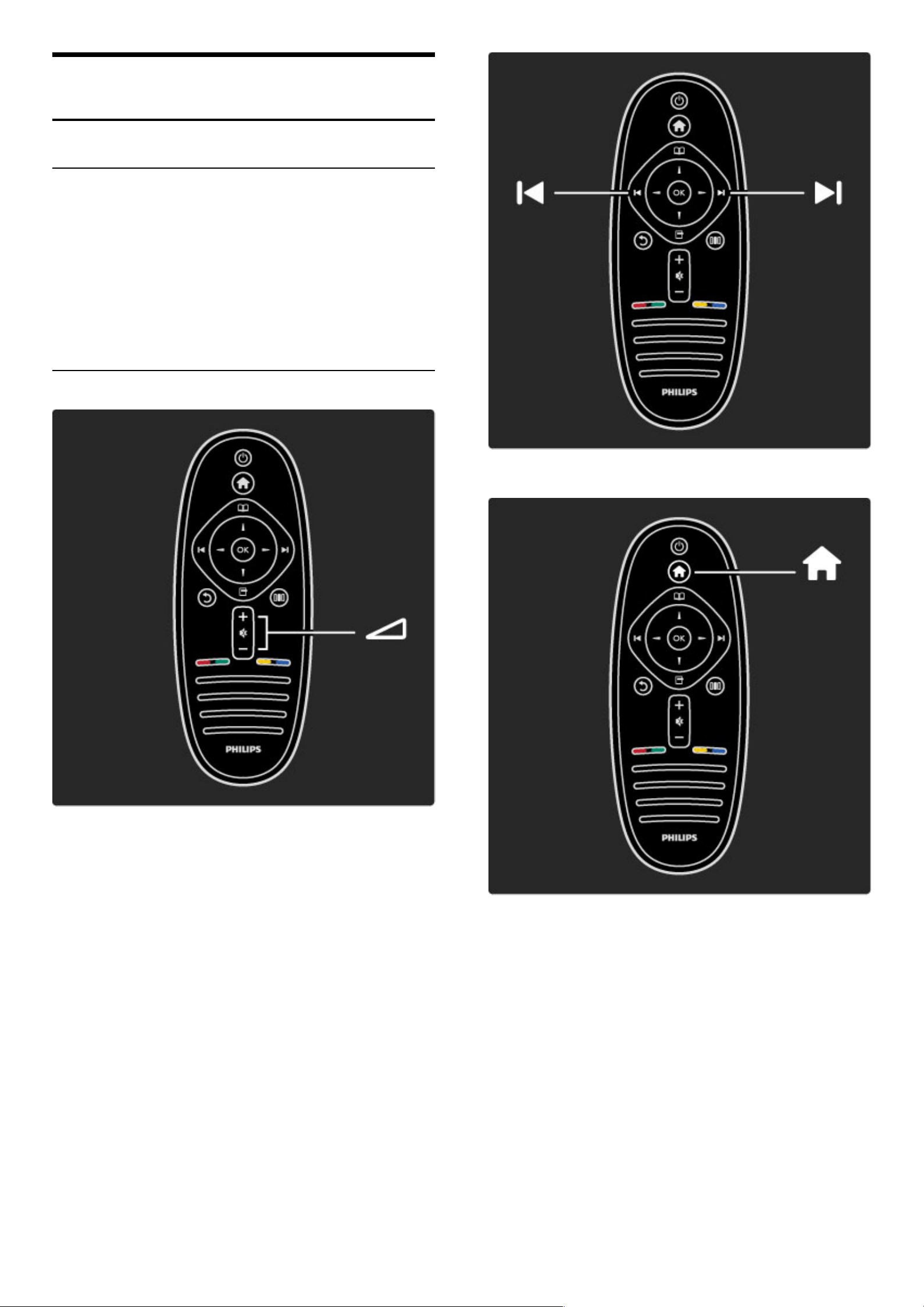
1
1.1
Per iniziare
Panoramica TV
Cinema 21:9
Il televisore Cinema 21:9 si adegua perfettamente al formato
originario ed è dotato di display ad alta definizione (HD). Full HD
2560x1080p è la risoluzione più elevata delle sorgenti HD.
Questo display riproduce immagini a scansione progressiva nitide e
perfettamente stabili, con una luminosità ottimale e colori eccezionali.
L'avanzata tecnologia di formattazione analizza costantemente i
segnali in ingresso e allarga in modo progressivo le immagini con
formato diverso da 21:9 a schermo intero, evitando le distorsioni.
Il telecomando
Consente di regolare il volume.
Consente di cambiare canale
Consente di aprire o chiudere il menu inizialeh.
Nel menu iniziale, è possibile avviare o interrompere un'attività del
televisore, come ad esempio guardare la TV o un film da un lettore
DVD collegato.
Per iniziare / Panoramica TV 5
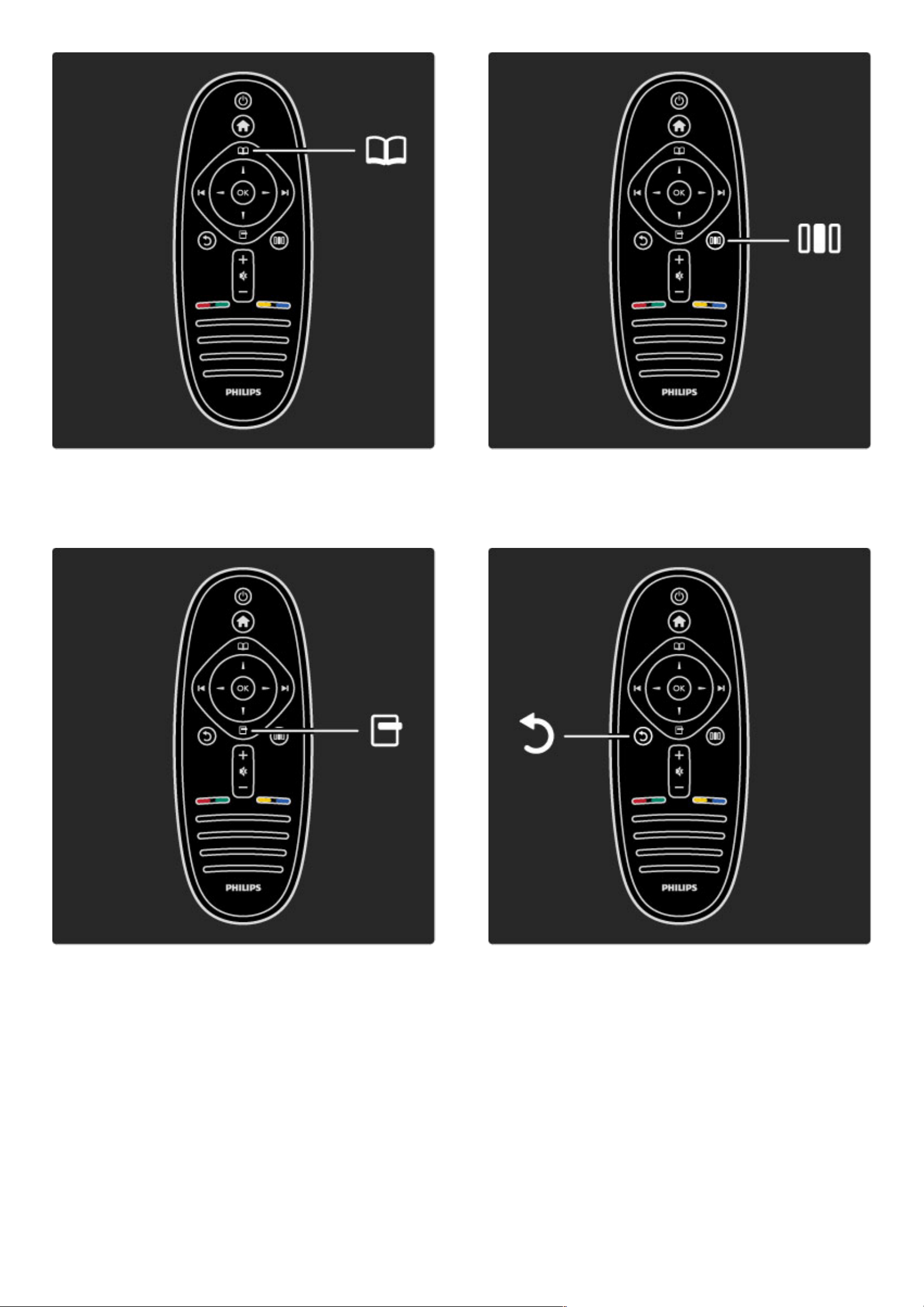
Consente di aprire o chiudere il menu di ricercae.
Nel menu di ricerca, è possibile aprire il televideo, la Lista canali o la
guida dei programmi.
Consente di aprire o chiudere il menu delle opzionio.
Nel menu delle opzioni, è possibile selezionare le impostazioni
relative agli elementi visualizzati sullo schermo.
Quando si è sintonizzati su un canale, è possibile contrassegnarlo
come preferito o interrompere la presentazione delle foto
visualizzate sullo schermo.
Consente di aprire o chiudere il menu delle regolazionis.
Nel menu delle regolazioni, è possibile regolare rapidamente alcune
impostazioni audio e delle immagini.
Indietro b.
Il tasto indietro consente di visualizzare il canale precedente o di
andare alla pagina precedente del menu.
6 Per iniziare / Panoramica TV
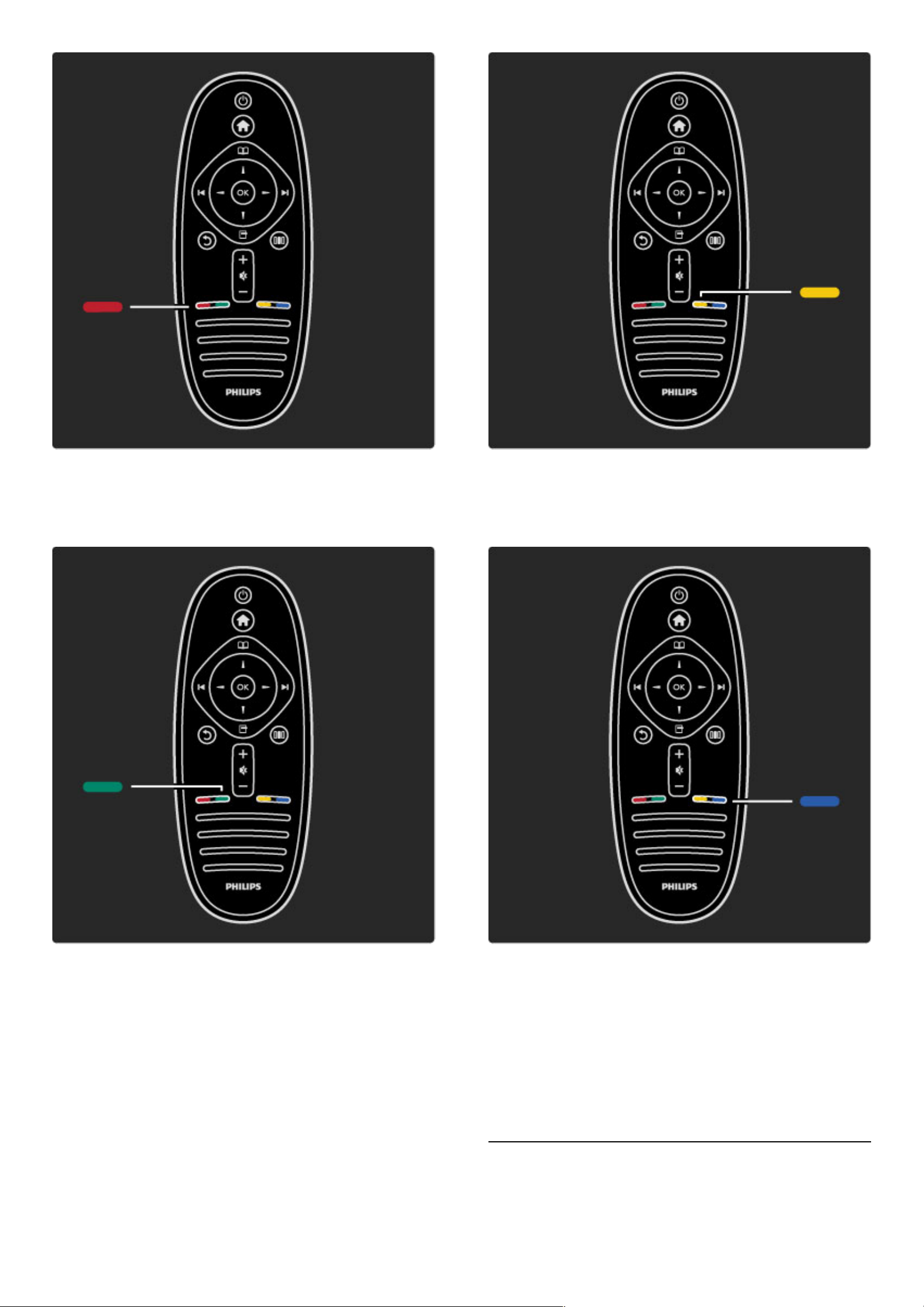
Rosso
Con il tasto rosso, è possibile selezionare l'opzione rossa o aprire i
servizi TV interattivi digitali o delle clip dimostrative sul televisore.
Verde
Con il tasto verde, è possibile selezionare l'opzione verde o le
impostazioni Eco.
Giallo
Con il tasto giallo, è possibile selezionare l'opzione gialla o il menu
della guida.
Blu
Con il tasto blu, è possibile selezionare l'opzione blu.
Maggiori informazioni sul telecomando in Guida > Utilizzare il
televisore> Telecomando > Panoramica.
Oppure andare alla pagina di ¬ ricerca per cercare un argomento.
Premere u per selezionare la panoramica TV successiva.
I menu del televisore
Per iniziare / Panoramica TV 7
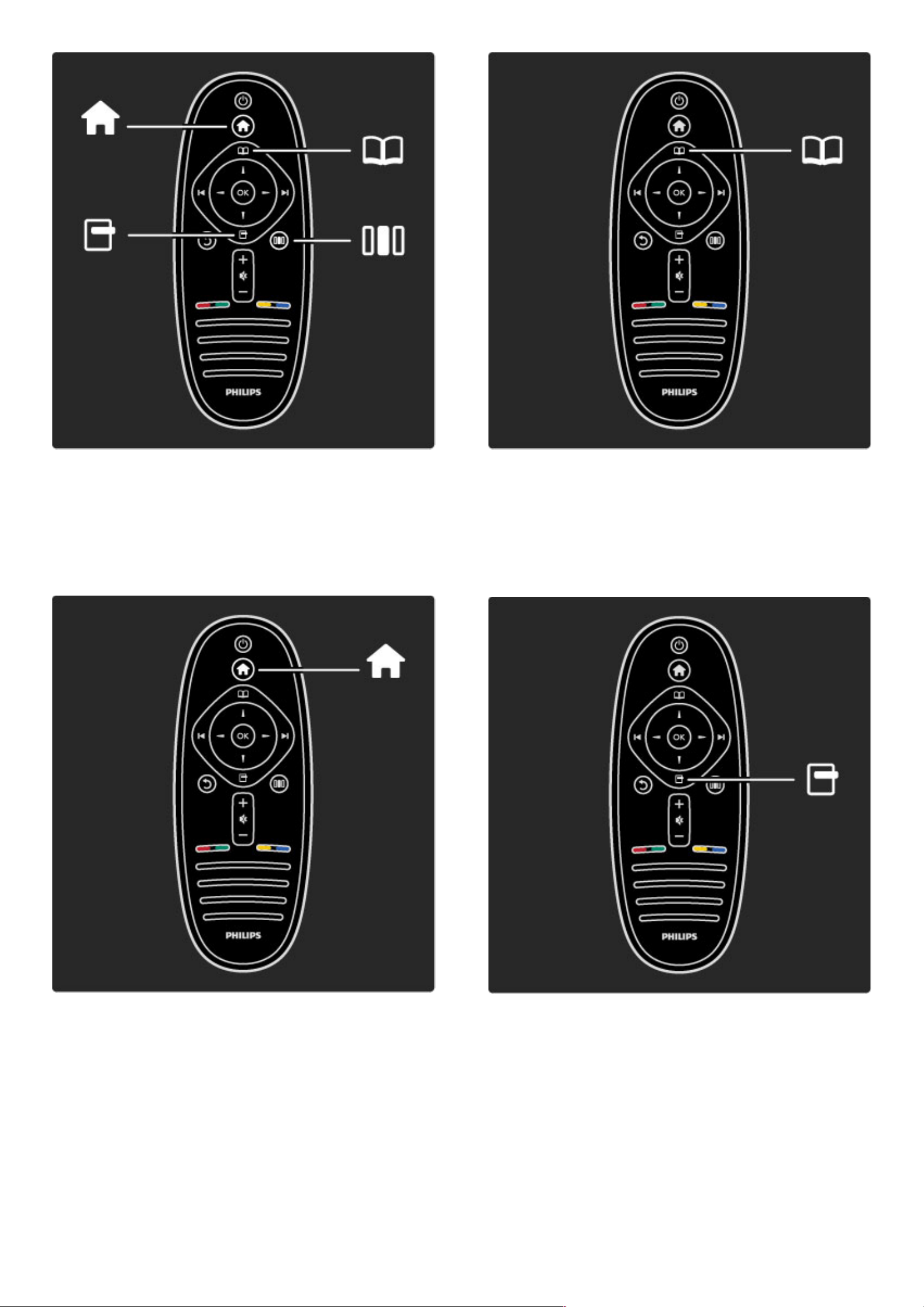
Il televisore può essere utilizzato con i 4 menu.
Maggiori informazioni sulle funzioni specifiche.
• menu iniziale
• menu di ricerca
• menu delle opzioni
• menu delle regolazioni
Consente di aprire o chiudere il menu inizialeh.
Come prima cosa, aprire il menu iniziale.
Nel menu iniziale, è possibile avviare o interrompere un'attività del
TV, come ad esempio guardare la TV - Visione prog. TV - o un film
da un lettore DVD collegato.
Consente di aprire o chiudere il menu di ricercae.
Una volta avviata un'attività dal menu iniziale, aprire il menu di ricerca
per trovare il contenuto dell'attività.
Durante la visione di un programma, è possibile trovare un canale
nella Lista canali o aprire il Televideo.
Consente di aprire o chiudere il menu delle opzioni.o
Aprire il menu delle opzioni per selezionare un'impostazione relativa
agli elementi visualizzati sullo schermo.
Durante la visione di un canale, contrassegnarlo come preferito e
aprire inoltre il menu del DVD se si sta guardando un film in DVD.
8 Per iniziare / Panoramica TV
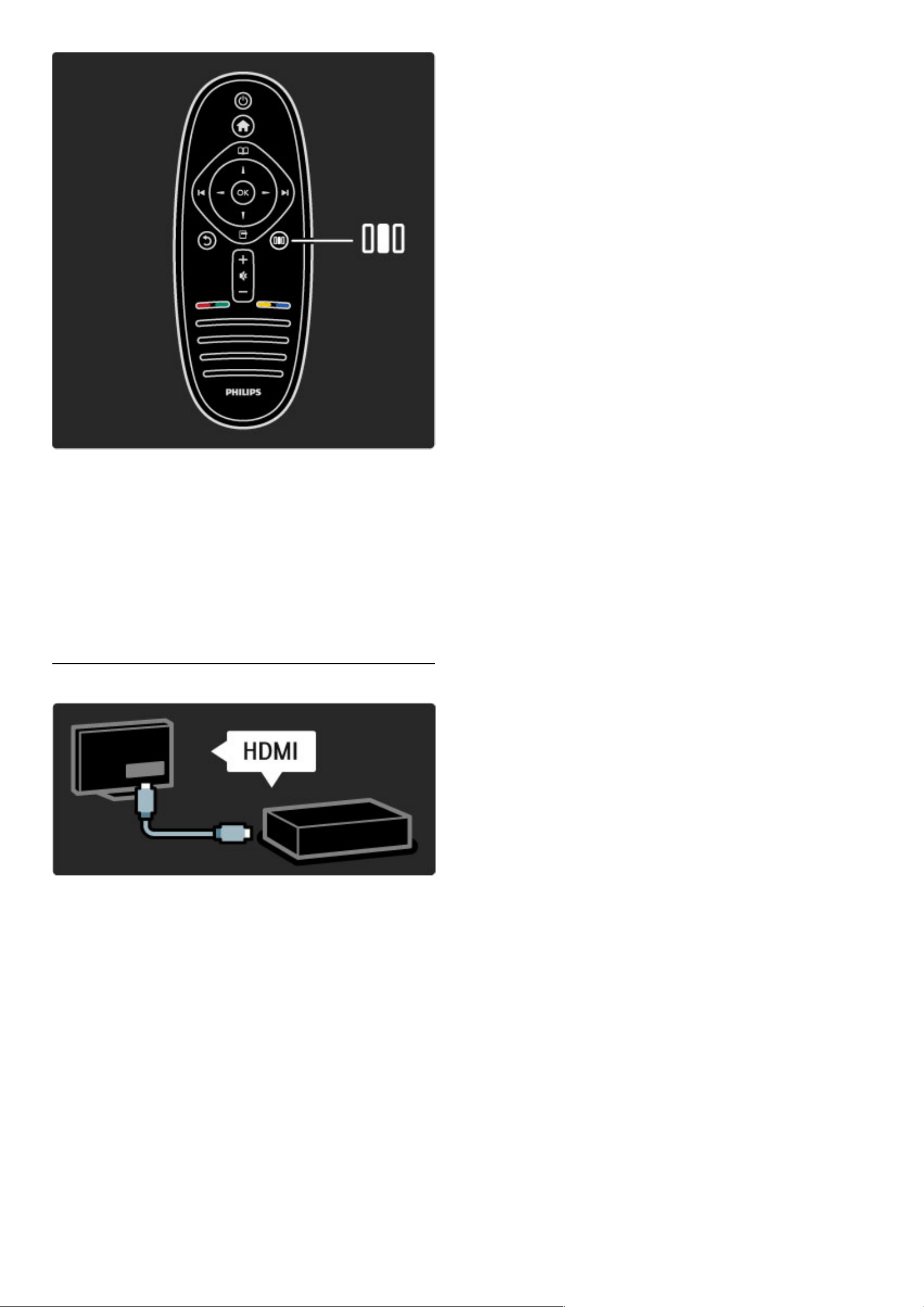
Consente di aprire o chiudere il menu delle regolazioni.s
Aprire il menu delle regolazioni per regolare rapidamente le
impostazioni audio e delle immagini.
È possibile selezionare l'impostazione Smart picture su Gioco, la
soluzione ideale per giocare, oppure cambiare l'impostazione
surround degli altoparlanti TV.
Andare alla pagina di ¬ ricerca per cercare un argomento nella
Guida.
Collegamento di dispositivi
Per collegare un lettore DVD, Blu-ray Disc o una console
videogiochi, utilizzare il collegamento HDMI.
Il collegamento HDMI offre la migliore qualità audio e delle immagini
e, se il dispositivo è dotato di EasyLink (HDMI-CEC), il televisore
potrà aggiungere automaticamente il dispositivo al menu iniziale.
Quando il dispositivo viene aggiunto al menu iniziale, è possibile
selezionarlo per guardare il relativo programma. Se il dispositivo non
dispone di EasyLink o se non si sta utilizzando un collegamento
HDMI, è necessario aggiungere il dispositivo collegato al menu
utilizzando Aggiungi dispositivo.
Maggiori informazioni sull'aggiunta di dispositivi in Guida > Utilizzare
il televisore > Menu > Menu iniziale.
Maggiori informazioni su EasyLink in Guida > Setup > EasyLink
HDMI-CEC.
Nel capitolo Guida > Collegamenti, degli schemi di questo tipo
possono fungere da guida per il collegamento dei dispositivi più
comuni.
Per iniziare / Panoramica TV 9
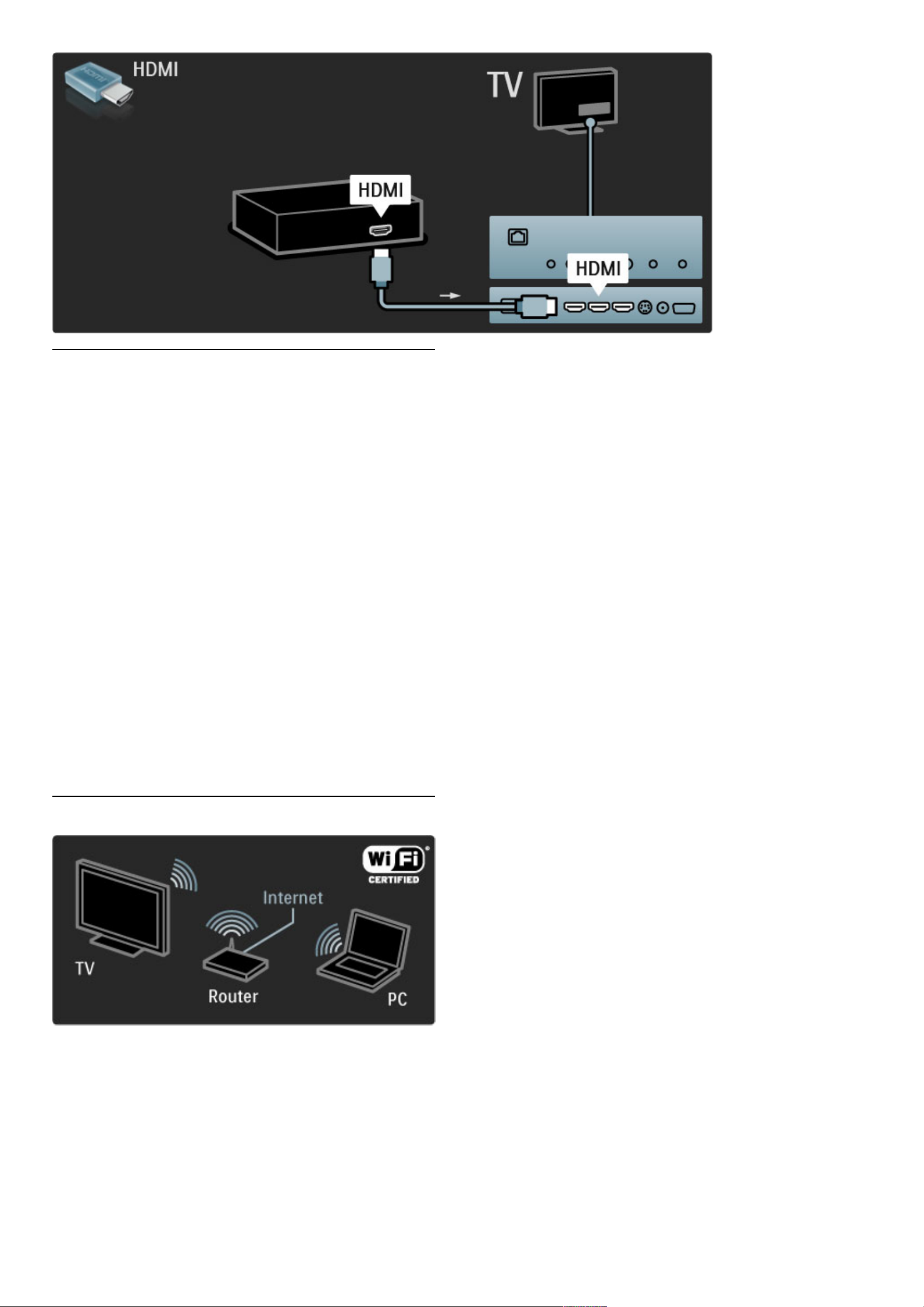
TV ad alta definizione
Questo televisore è in grado di visualizzare programmi TV ad alta
definizione; tuttavia, per poterli visualizzare è necessario che questi
ultimi siano trasmessi in alta definizione. Per i programmi non HD, la
qualità delle immagini è pari a quella dei televisori normali.
Consente di guardare programmi TV in HD da . . .
• un lettore di dischi Blu-ray
• un ricevitore HD con collegamento HDMI e abbonamento ai
programmi HD
• trasmissioni HD Over-the-air (DVB-T MPEG4)
• canali con offerta HD su una rete DVB-C
• una console videogiochi HD con collegamento HDMI sui cui è in
riproduzione un gioco HD
Videoclip HD
Per provare la straordinaria nitidezza e qualità delle immagini del
televisore HD, avviare il videoclip sull'alta definizione dal menu
iniziale. Premere Home > Setup > Guarda demo (nella seconda
pagina del menu di configurazione).
Per ulteriori informazioni, contattare il proprio rivenditore.
Consultare le domande frequenti sul sito Web
www.philips.com/support per visualizzare l'elenco dei canali HD o
dei provider nel proprio paese.
Rete e Net TV
Rete PC wireless
È possibile collegare in modo semplice il televisore alla rete wireless
del PC di casa, senza alcun cavo. Le immagini, i file audio e video del
computer verranno visualizzati sul grande schermo del televisore.
Maggiori informazioni sulla rete PC in Guida > Setup > Rete.
10 Per iniziare / Panoramica TV
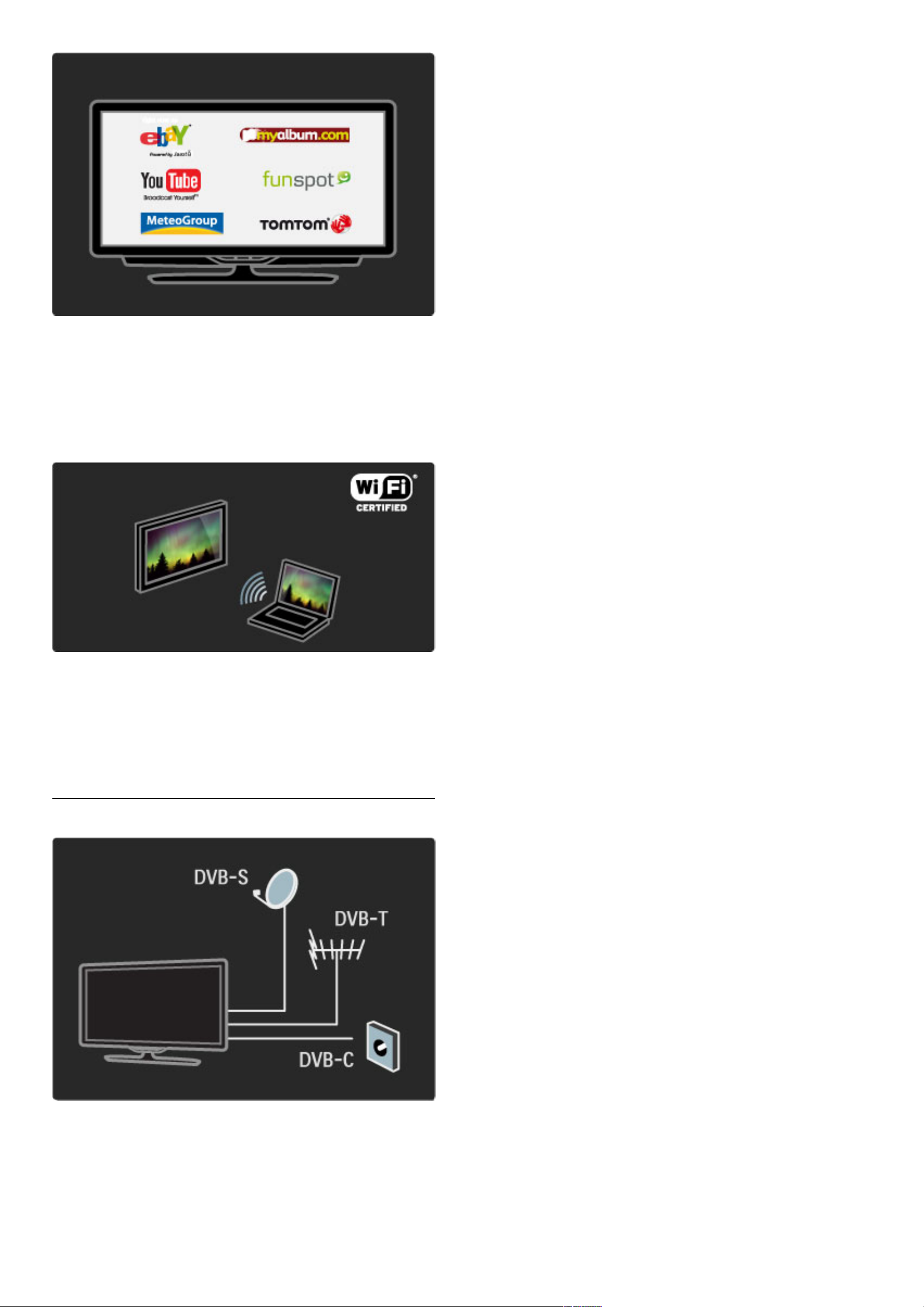
Net TV
Se sulla rete domestica è disponibile una connessione Internet, è
possibile eseguire il collegamento a Net TV. Net TV offre film,
immagini, musica, infotainment, giochi online e molto altro.
Maggiori informazioni su Net TV in Guida > Utilizzare il televisore
> Net TV.
Wi-Fi MediaConnect
È possibile utilizzare Wi-Fi MediaConnect per proiettare film, file
musicali o presentazioni in modalità wireless dal computer portatile o
desktop sul televisore.
Maggiori informazioni su Wi-Fi MediaConnect in Guida > Setup >
Rete > Wi-Fi MediaConnect.
Ricevitore satellitare
Oltre alla ricezione DVB-T e DVB-C, questo televisore dispone di
ricevitore DVB-S integrato. È possibile collegare un'antenna satellitare
e ricevere i canali satellitari digitali.
Maggiori informazioni sui canali satellitari in Guida > Setup > Canali
satellitari.
Per iniziare / Panoramica TV 11
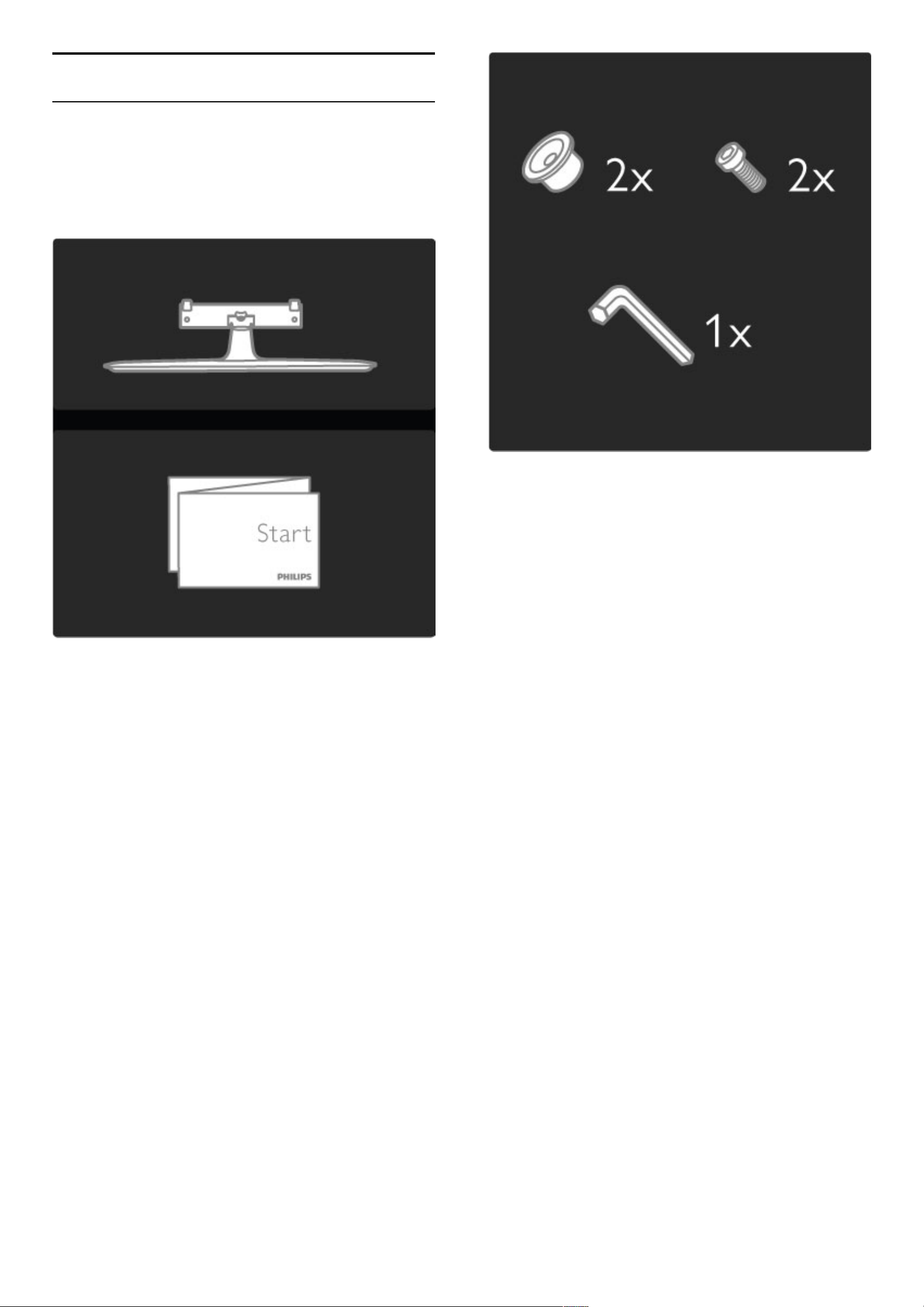
1.2 Configurazione
Montaggio a parte o su piedistallo
Il piedistallo 2-in-1 in dotazione con il televisore può essere utilizzato
come piedistallo da tavolo o come staffa per il montaggio a parete. La
Guida di avvio contiene le istruzioni per montare il piedistallo 2-in-1.
Leggere le istruzioni nelle pagine seguenti.
Attenzione
Il montaggio a parete del televisore richiede competenze specifiche e
deve essere eseguito esclusivamente da personale qualificato. Il
montaggio a parete del televisore deve rispettare gli standard di
sicurezza in base al peso del televisore. Prima di posizionare il
televisore, leggere le precauzioni per la sicurezza.
Koninklijke Philips Electronics N.V. non si assume alcun tipo di
responsabilità per un montaggio errato o che provochi ferite o lesioni
personali.
Se necessario, smontare il televisore dal piedistallo.
Per il montaggio a parete, sono necessarie 2 viti per fissare il
televisore al piedistallo e 2 dischi di montaggio, come illustrato.
Svitare il bullone al centro della barra con la chiave esagonale fornita.
12 Per iniziare / Configurazione
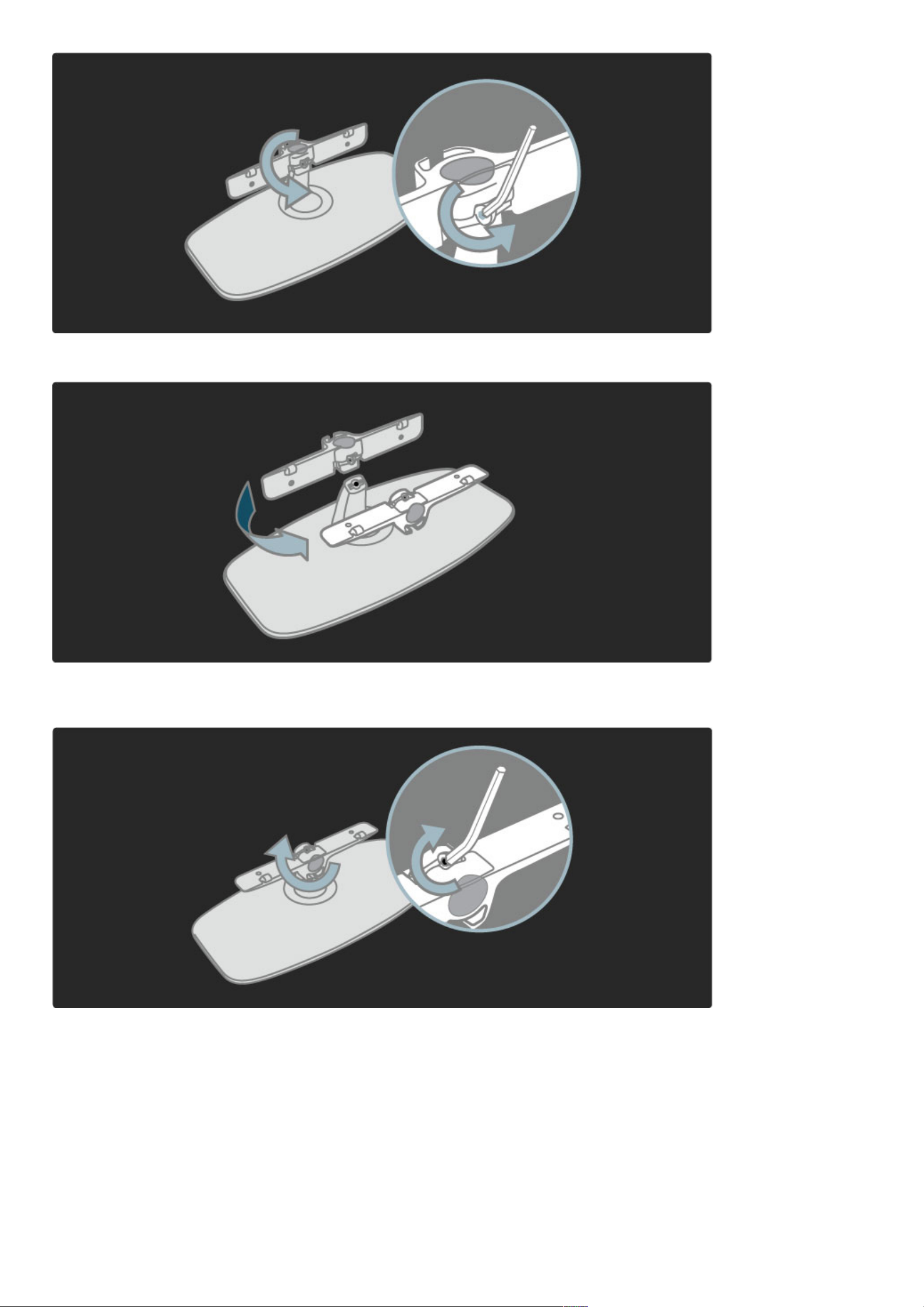
Ruotare la barra come illustrato.
Riposizionare la barra sul piedistallo e fissare il bullone con la chiave
esagonale.
Fissare il piedistallo al TV.
Per iniziare / Configurazione 13
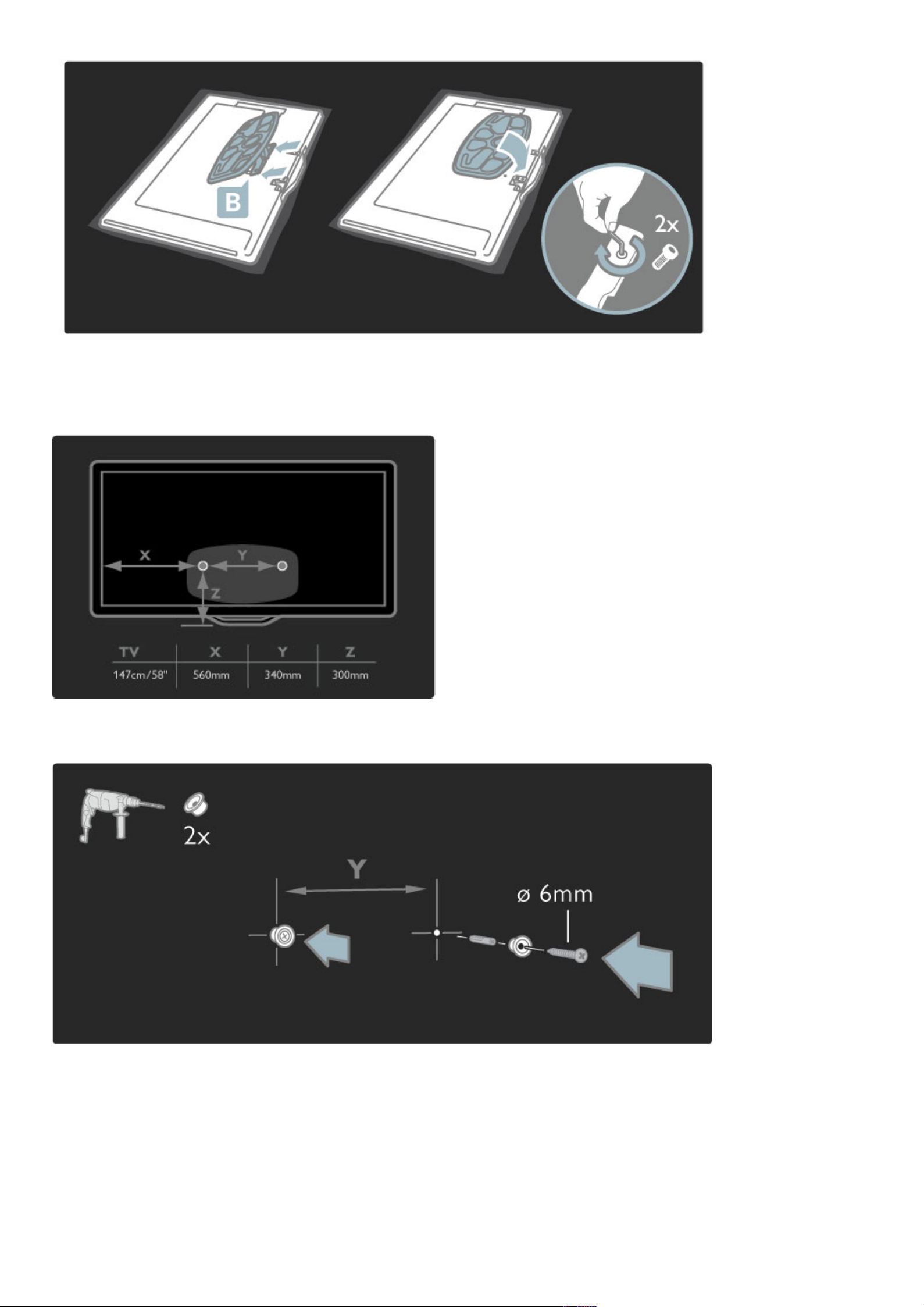
Il televisore è montato all'altezza giusta se, da seduti, gli occhi sono al
livello del centro dello schermo.
La distanza tra i 2 punti di fissaggio è 340 mm (58PFL9955).
Fissare i 2 dischi di montaggio. Utilizzare viti con diametro massimo di
6 mm.
Far scorrere la piastra inferiore del piedistallo sui dischi di montaggio.
14 Per iniziare / Configurazione
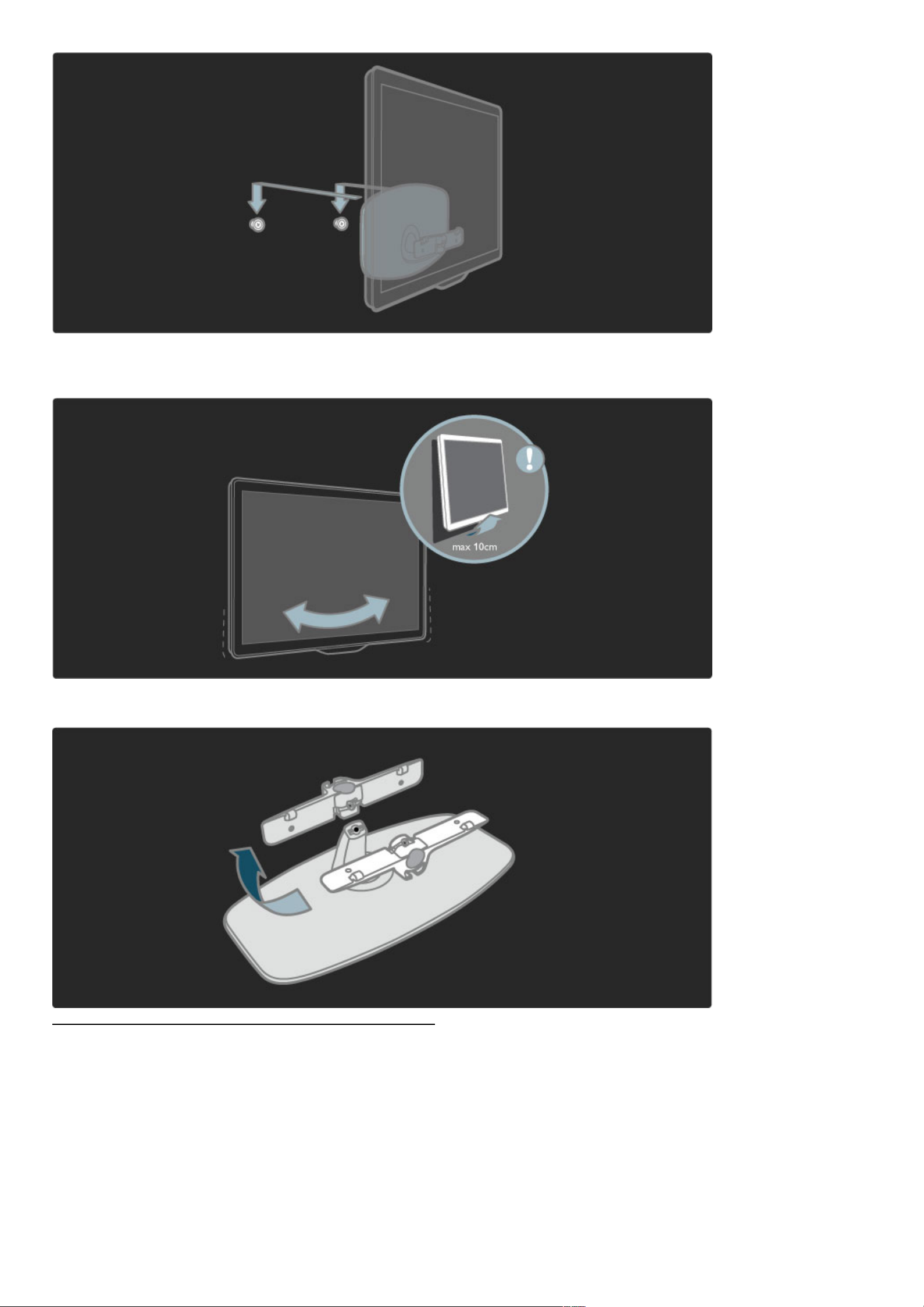
Per livellare il televisore, tirare leggermente la parte inferiore verso di
sé e farla scorrere sui dischi.
Svitare il bullone e ruotare la barra nella posizione illustrata.
Info su VESA
Il televisore è predisposto per il montaggio a parete secondo gli standard
VESA con staffa (non inclusa).
Codici VESA per l'acquisto della staffa:
VESA MIS-F 400,300,M6 (per il modello 58PFL9955)
Utilizzare una vite simile a quella mostrata nel disegno.
Per iniziare / Configurazione 15
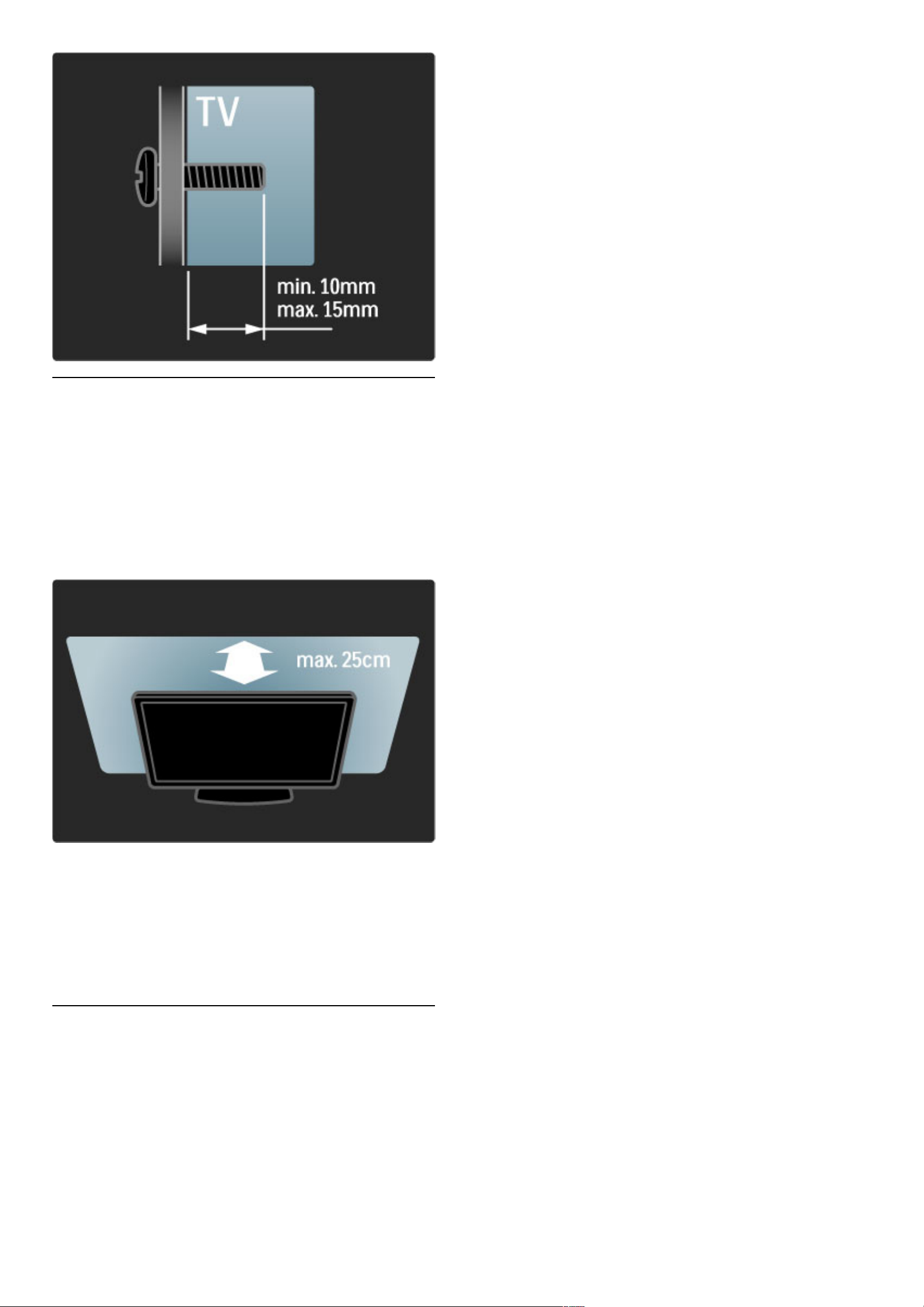
Posizionamento del televisore
Prima di posizionare il televisore, leggere attentamente le precauzioni
per la sicurezza.
• Posizionare il televisore in modo che la luce non sia diretta sullo
schermo.
• Per ottenere il miglior effetto Ambilight, ridurre la luminosità della
stanza.
• Per ottenere il miglior effetto Ambilight, posizionare il televisore a
una distanza massima di 25 cm dalla parete.
Posizionare il televisore a una distanza di visualizzazione ottimale, per
ottenere il meglio dalle immagini HD o di altro tipo senza affaticare la
vista. Per ottenere una condizione più rilassante, è consigliata una visione
frontale del televisore.
La distanza ottimale per guardare il televisore è pari a tre volte le
dimensioni dello schermo. Da seduti, gli occhi dovrebbero essere al
livello del centro dello schermo.
Sicurezza e protezione
Assicurarsi di leggere attentamente le istruzioni prima di utilizzare il
televisore. La garanzia non è valida in caso di danni causati dall'utilizzo
del televisore non conforme alle istruzioni.
Rischio di scossa elettrica o di incendio!
• Non esporre il televisore o il telecomando a pioggia, acqua o
calore eccessivo.
• Non posizionare oggetti contenenti liquidi, come i vasi, vicino al
televisore. Se si versano sostanze liquide sul televisore, o dentro di
esso, scollegare immediatamente il televisore dalla presa di
alimentazione. Per un controllo del televisore prima dell'uso,
contattare il centro di assistenza clienti Philips.
• Non posizionare mai il televisore, il telecomando o le batterie
vicino a fiamme o altre fonti di calore, inclusa la luce diretta del sole.
• Tenere sempre candele o altre fonti di fiamme vive lontane da
questo prodotto.
• Non inserire oggetti nelle fessure di ventilazione o nelle altre
aperture del televisore.
• Non forzare mai le spine di alimentazione. Se queste non sono
inserite correttamente possono causare scariche elettriche o incendi.
• Non collocare il televisore o altri oggetti sul cavo di alimentazione.
• Estrarre sempre il cavo di alimentazione afferrando la spina e non il
cavo.
Rischio di lesioni o danni al televisore!
• Per sollevare e trasportare un televisore che pesa più di 25 kg sono
necessarie due persone.
• Se si desidera montare il televisore su un piedistallo, utilizzare solo
quello fornito. Fissare con cura il supporto al televisore. Posizionare il
televisore su una superficie piana e liscia in grado di sostenere il peso
del televisore.
• Se il televisore viene montato su una parete, assicurarsi che il
supporto a parete sia in grado di sopportarne il peso. Koninklijke
Philips Electronics N.V. non si assume alcun tipo di responsabilità per
un montaggio errato o che provochi ferite, lesioni personali o danni.
Rischio di lesioni per i bambini.
Adottare le seguenti precauzioni per prevenire la caduta del
televisore e conseguenti lesioni ai bambini:
• Non posizionare il TV su una superficie coperta da un panno o
altro materiale che possa essere tirato e rimosso.
• Assicurarsi che non vi siano parti del TV che sporgono dal bordo
della superficie di montaggio.
• Non posizionare il televisore su mobili alti (ad esempio, una
libreria) prima di averlo fissato alla parete o a un supporto idoneo.
• Informare i bambini sui pericoli legati al fatto di salire sui mobili per
raggiungere il televisore.
Rischio di surriscaldamento!
Lasciare uno spazio di almeno 10 cm intorno al televisore per
consentirne la ventilazione. Assicurarsi che le prese d'aria del
televisore non siano coperte da tende o altri oggetti.
Temporali
Scollegare il televisore dalla presa di alimentazione e dall'antenna
prima dei temporali. Durante i temporali, non toccare mai alcuna
parte del televisore, del cavo di alimentazione o del cavo
dell'antenna.
Rischio di danni all'udito!
Non utilizzare le cuffie ad elevato volume o per intervalli di tempo
prolungati.
Basse temperature
Se il televisore viene trasportato in località con temperature inferiori
ai 5° C, estrarre il televisore dalla confezione e attendere che la
temperatura raggiunga quella della stanza prima di collegarlo alle
prese.
16 Per iniziare / Configurazione
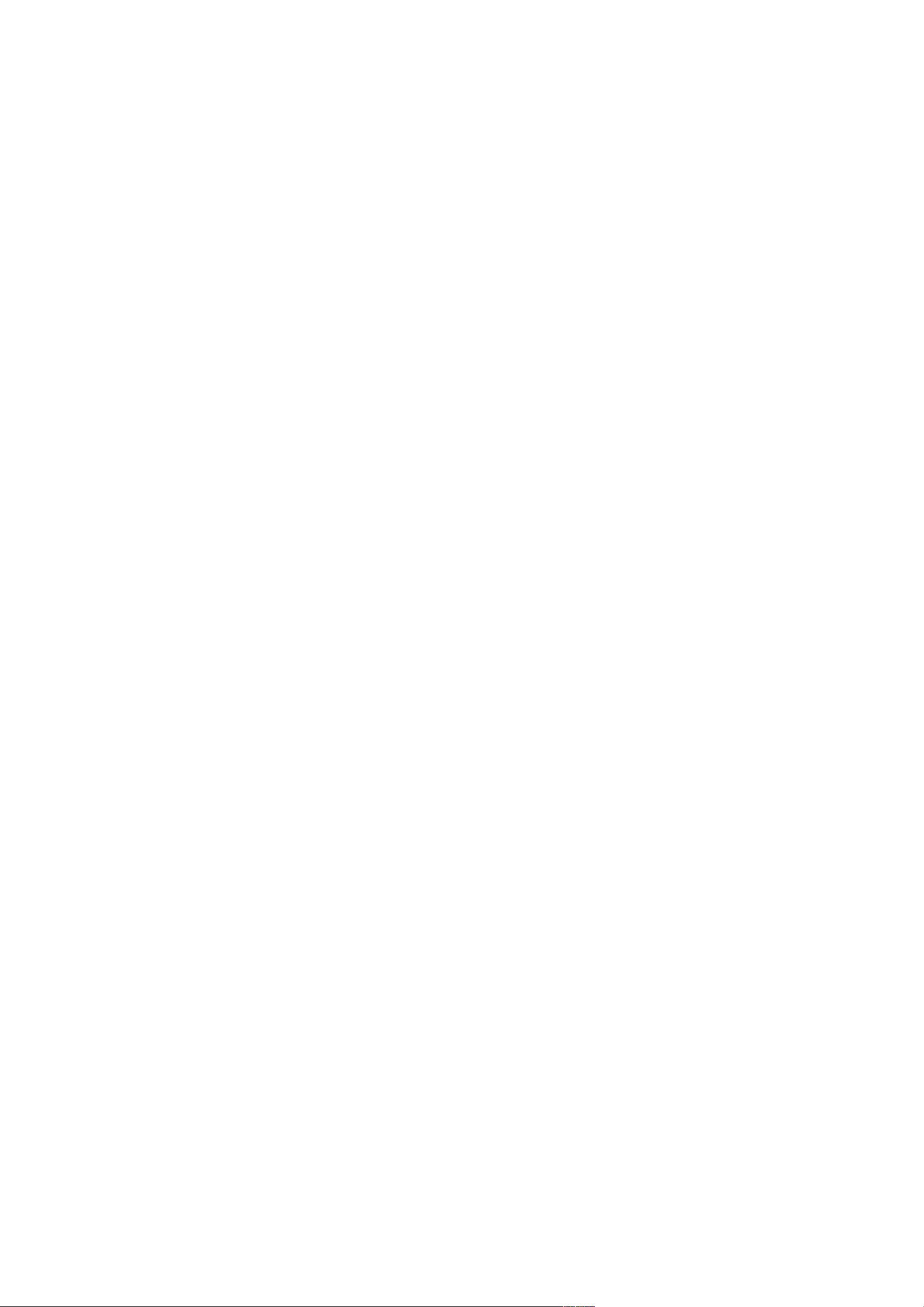
• Rischio di lesioni o danni al televisore! Non toccare, premere,
fregare o colpire lo schermo con alcun oggetto.
• Prima di pulire lo schermo, scollegare il televisore.
• Pulire il televisore e la struttura con un panno morbido e umido.
Non usare sostanze come alcol, prodotti chimici o detergenti sul
televisore.
• Per evitare deformazioni e scolorimenti, asciugare tempestivamente
eventuali gocce d'acqua.
• Evitare di visualizzare immagini fisse per molto tempo. Queste
possono creare una persistenza e rimanere visibili anche quando si
guarda un'altra immagine. Se è necessario utilizzare immagini fisse,
ridurre il contrasto e la luminosità per evitare danni allo schermo.
Per iniziare / Configurazione 17
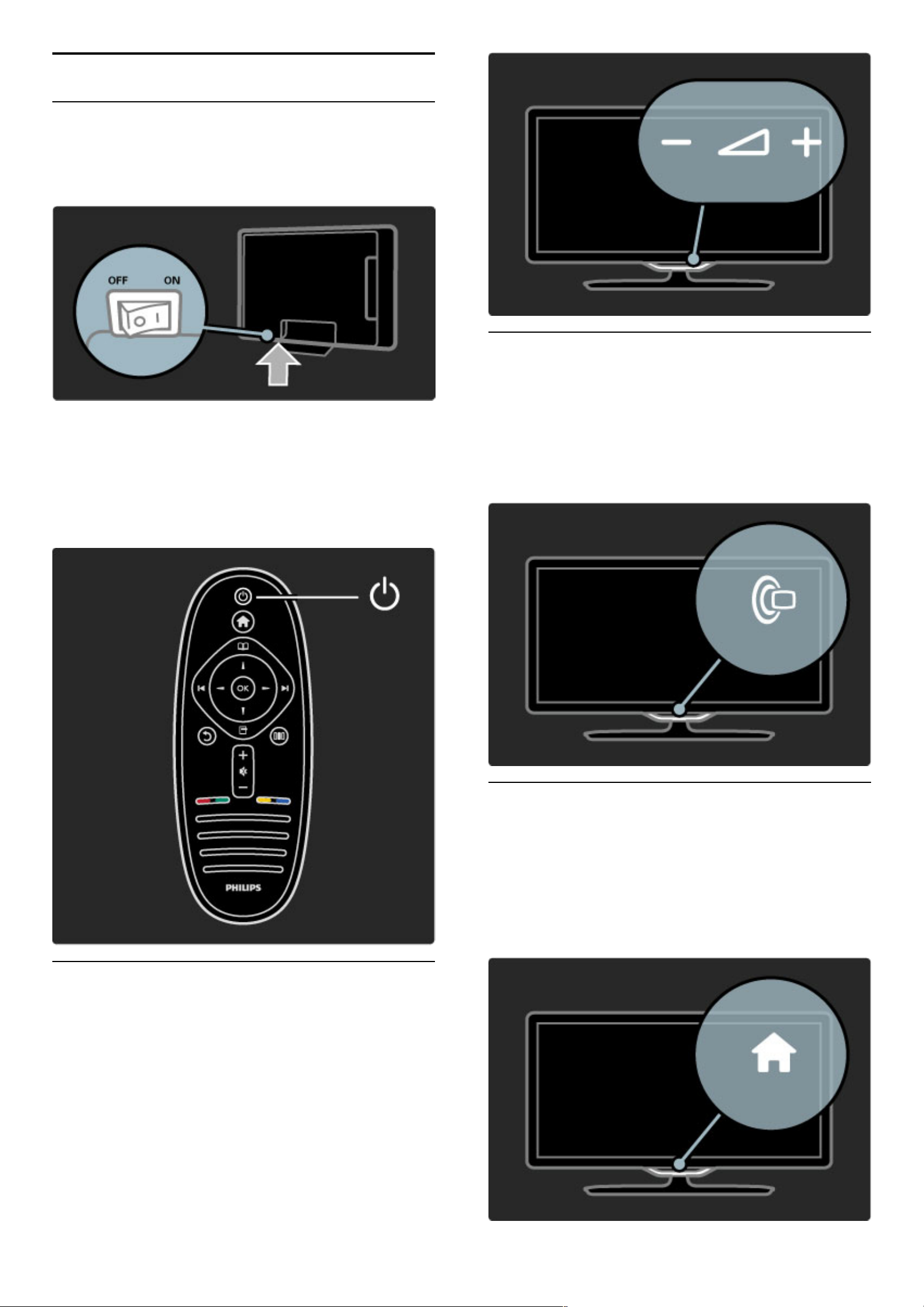
1.3 Tasti sul televisore
Interruttore dell'alimentazione
Accendere o spegnere il televisore tramite l'interruttore di
alimentazione posto sulla parte inferiore. Da spento, il televisore non
consuma energia.
Se la spia rossa è spenta, accendere il televisore con l'interruttore di
alimentazione.
Se la spia rossa è accesa (indicazione di standby), premere O sul
telecomando per accendere il televisore. In alternativa, è possibile
accenderlo quando è in standby con un tasto qualsiasi del televisore.
Per l'avvio del televisore saranno necessari alcuni secondi.
V Volume
Premere V (Volume) - o + per regolare il volume. In alternativa
utilizzare i tasti + o - sul telecomando.
J Ambilight
Premere J (Ambilight) per attivare e disattivare la funzione
Ambilight.
Se il televisore è in standby, è possibile attivare la funzione Ambilight
e creare un effetto lampada da salotto nella stanza. Maggiori
informazioni sulla funzione Lampada da salotto in Guida > Utilizzare
il televisore > Utilizzare Ambilight > Lampada da salotto
h Menu iniziale
Premere h (Menu iniziale) per aprire il menu iniziale sullo schermo.
È possibile sfogliare il menu iniziale con i tasti Volume - o + (destra
o sinistra) e i tasti Canale - o + (su o giù) con i tasti del televisore.
Per confermare la scelta, premere nuovamente h.
Maggiori informazioni sul menu iniziale in Guida > Utilizzare il
televisore > Menu > hMenu iniziale.
18 Per iniziare / Tasti sul televisore
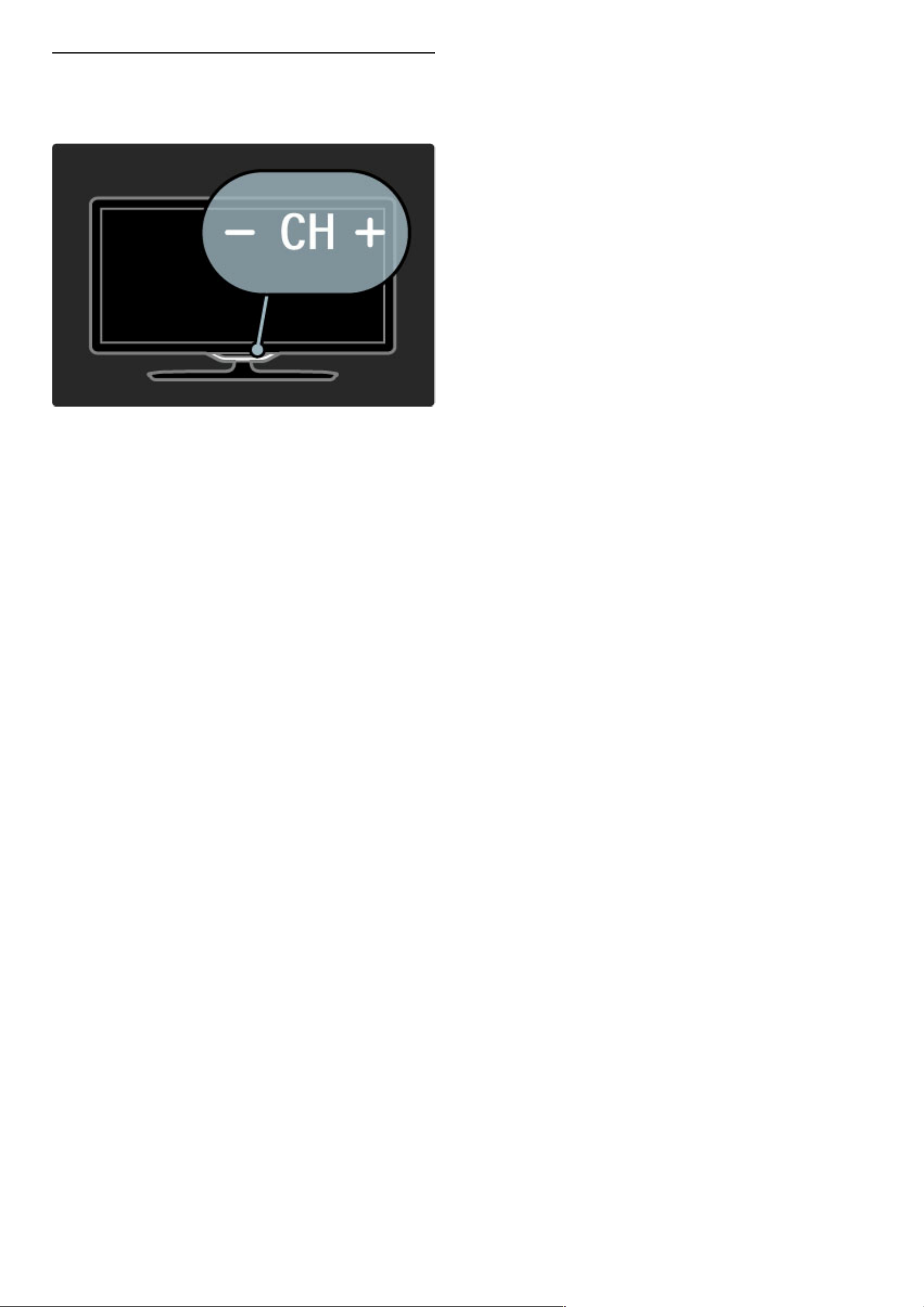
CH Canali
Premere CH (Canale) - o + per cambiare canale. Oppure premere i
tasti W o X del telecomando.
Per iniziare / Tasti sul televisore 19
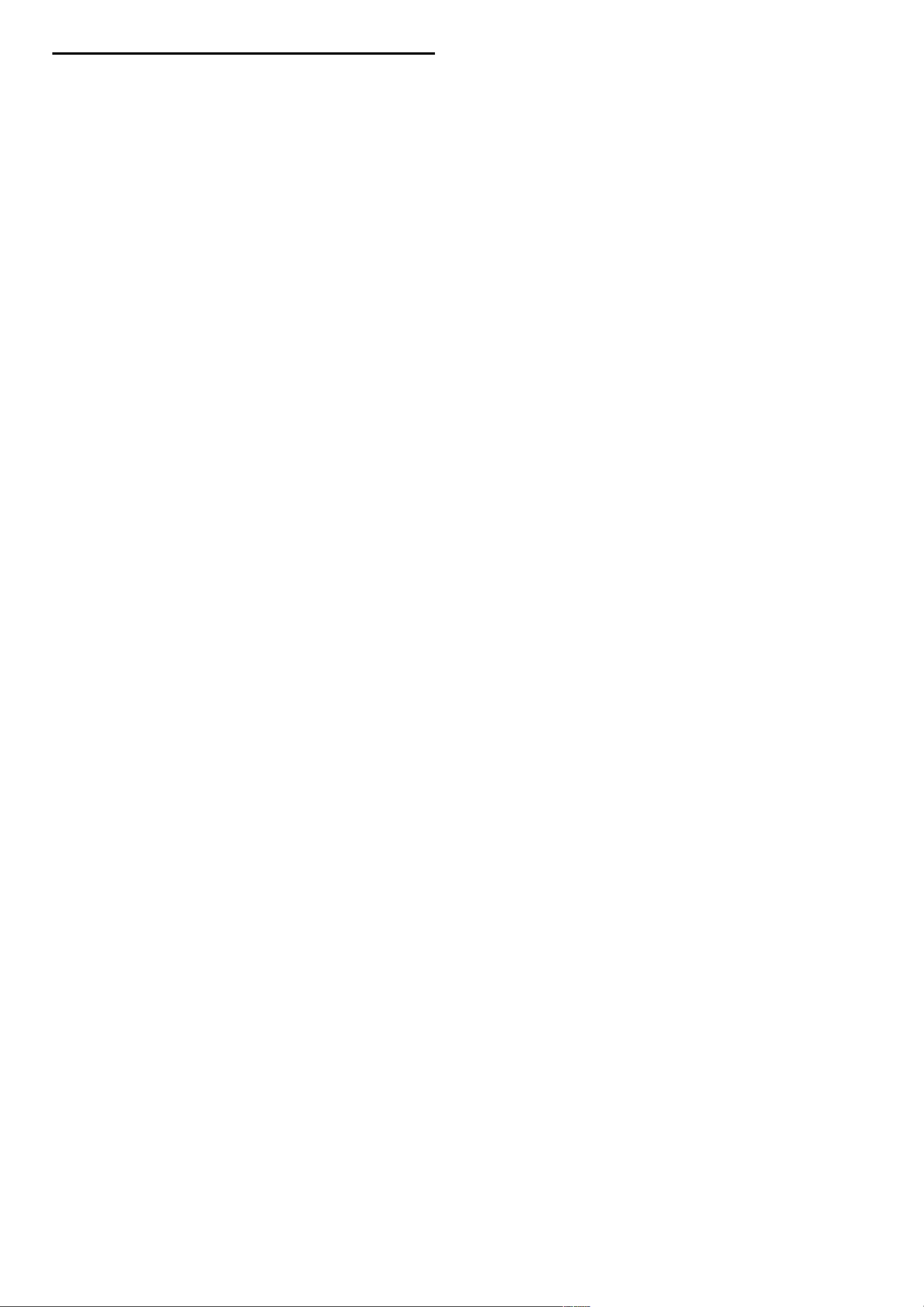
1.4 Registrazione del televisore
Congratulazioni per l'acquisto e benvenuto in Philips.
Registrare il televisore per approfittare di una serie di vantaggi, come
assistenza completa (inclusi i download), accesso privilegiato a
informazioni su prodotti nuovi, offerte e sconti esclusivi, possibilità di
vincere premi e perfino di partecipare a sondaggi speciali per i nuovi
rilasci.
Visitare il sito Web www.philips.com/welcome
20 Per iniziare / Registrazione del televisore
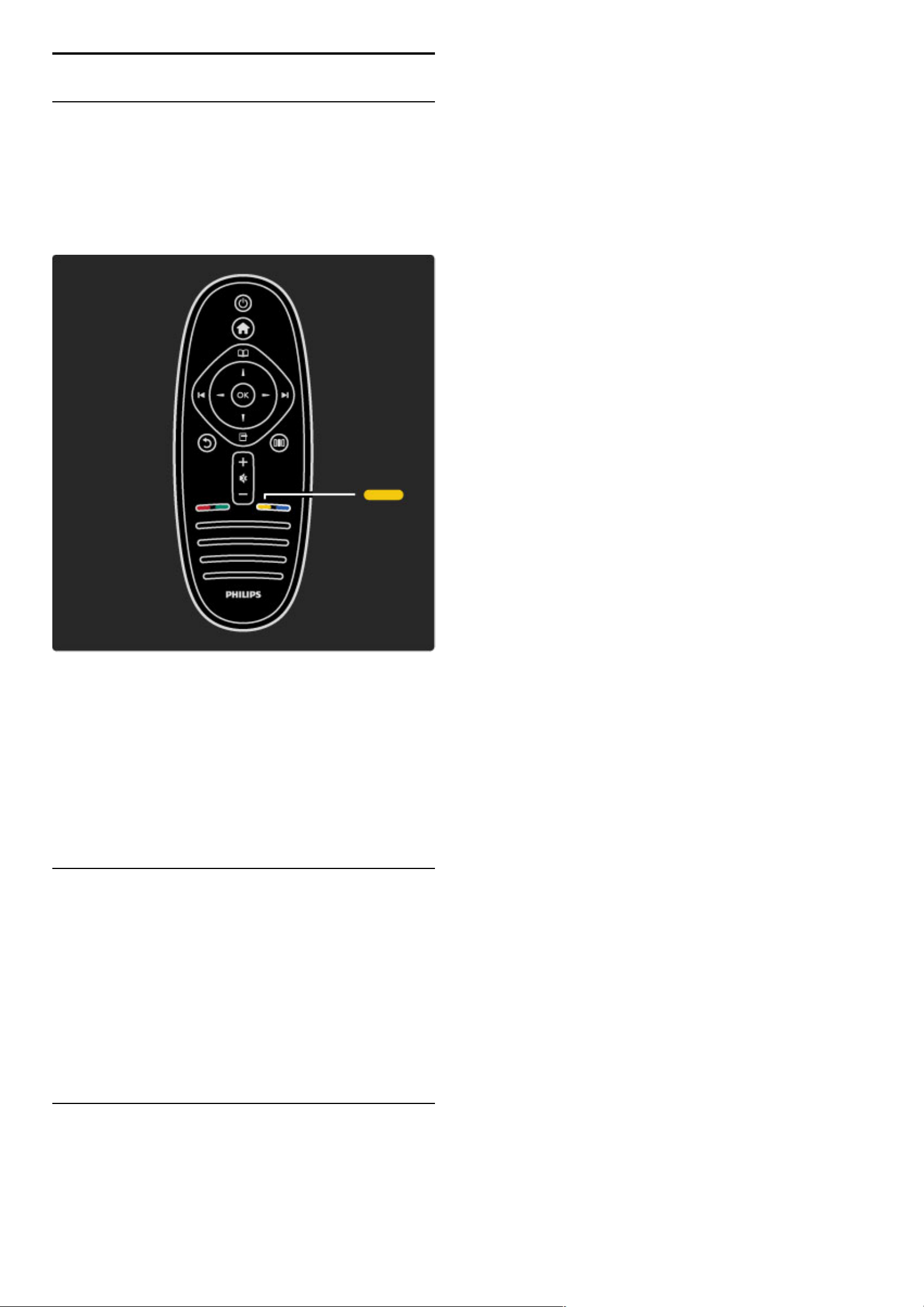
1.5 Guida e supporto tecnico
Utilizzo della guida e della funzione di ricerca
Help
Alla guida si accede dal menu iniziale. Nella maggior parte dei casi, è
anche possibile premere il tasto giallo del telecomando per aprire o
chiudere direttamente la guida. Tuttavia, per alcune attività come il
televideo, i tasti colorati hanno funzioni specifiche e non permettono
di visualizzare la guida.
Prima di seguire le istruzioni, chiudere la guida. Premere il tasto giallo
o premere h per chiudere la guida. Se si preme nuovamente il
tasto giallo, la guida verrà aperta sulla stessa pagina da cui è stata
chiusa.
¬ Ricerca
Nella guida, utilizzare ¬ Ricerca per trovare l'argomento
desiderato. Selezionare un argomento dall'elenco con i tasti di
navigazione e premere OK. L'argomento cercato potrebbe non
essere presente nella prima pagina, bensì in quelle successive.
Premere x per andare alla pagina successiva.
Assistenza online
Per risolvere eventuali problemi relativi ai televisori Philips, consultare
l'assistenza online. È possibile selezionare la lingua e immettere il
numero di modello del prodotto.
Visitare il sito Web www.philips.com/support
Il sito dell'assistenza fornisce i numeri di telefono da contattare per i
rispettivi paesi nonché le risposte alle domande frequenti (FAQ).
È possibile scaricare il nuovo software del televisore o il manuale da
leggere sul PC. È inoltre possibile rivolgere via e-mail una domanda
specifica o, in alcuni paesi, chattare con i nostri collaboratori.
Contatta Philips
Per le richieste di supporto, contattare il numero gratuito
dell'assistenza clienti Philips del proprio paese. Il numero di telefono
è riportato sulla documentazione cartacea in dotazione con il
televisore.
Oppure è possibile consultare il nostro sito Web all'indirizzo
www.philips.com/support
Numero di modello e numero di serie del televisore
All'utente verrà chiesto di fornire il numero di modello e di serie del
televisore. Questi numeri sono riportati sull'etichetta dell'imballo o
sulla targhetta sul retro/fondo del televisore.
Per iniziare / Guida e supporto tecnico 21
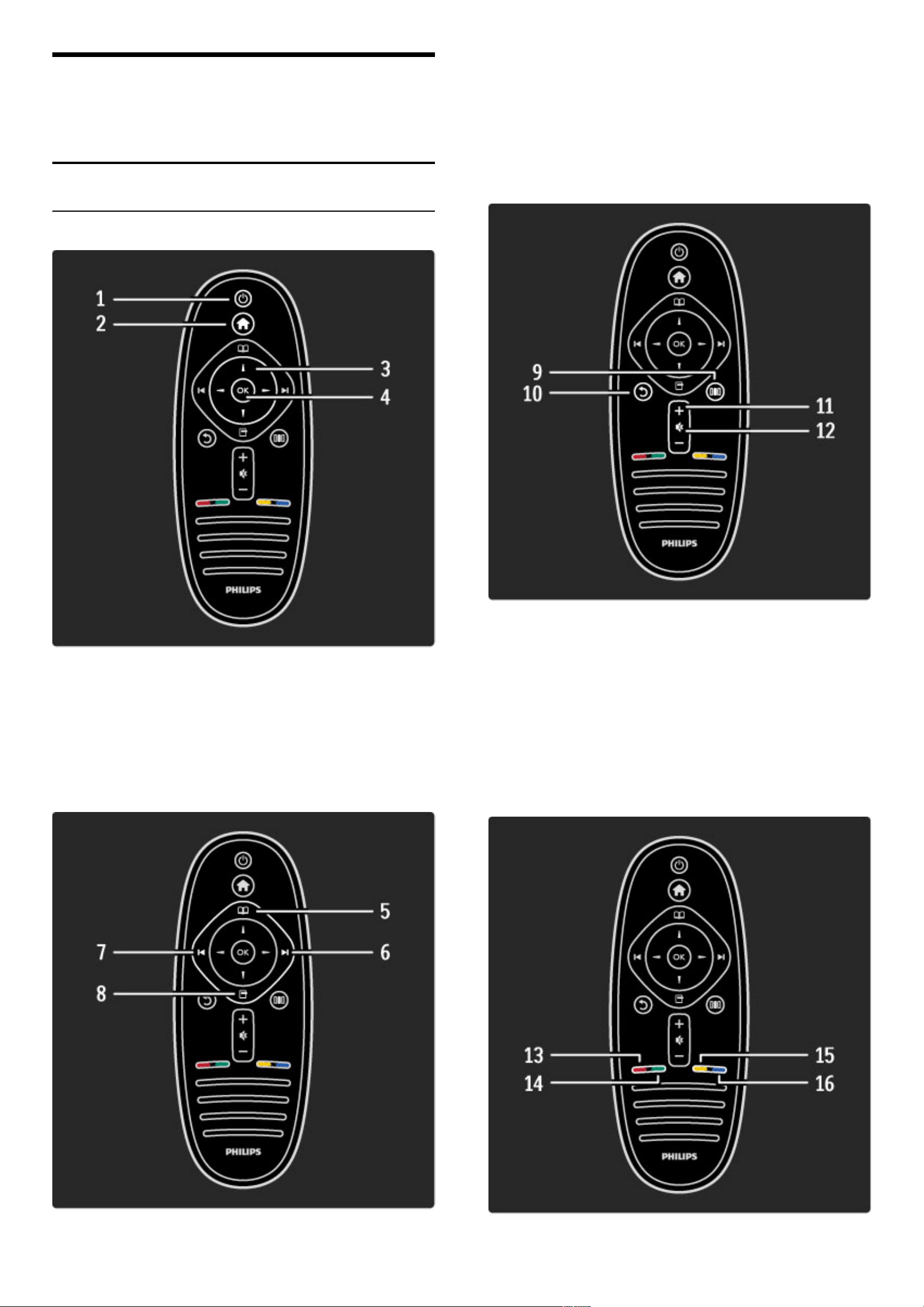
2
2.1
Utilizzare il
televisore
Telecomando
Panoramica
1 StandbyO
Consente di accendere il televisore o di spegnerlo in standby.
2 Menu inizialeh
Consente di aprire o chiudere il menu iniziale.
3 Tasto di navigazione
Consente di spostarsi in alto, in basso, a sinistra o a destra.
4 Tasto OK
Consente di attivare una selezione.
5 Ricerca e
Consente di aprire o chiudere il menu di ricerca.
6 Successivo W
Consente di accedere al canale, alla pagina o al capitolo successivo.
7 Precedente X
Consente di accedere al canale, alla pagina o al capitolo precedente.
8 Opzioni o
Consente di aprire o chiudere il menu delle opzioni.
9 Indietro b
Consente di andare al canale precedente, uscire da un menu senza
modificare le impostazioni, andare alla pagina di televideo o di Net
TV precedente.
10 Regolazione s
Consente di aprire o chiudere le impostazioni più utilizzate, tra cui
immagine, audio o Ambilight.
11 Volume V
Consente di regolare il livello del volume.
12 Esclusione audio m
Consente di disattivare o ripristinare l'audio.
22 Utilizzare il televisore / Telecomando
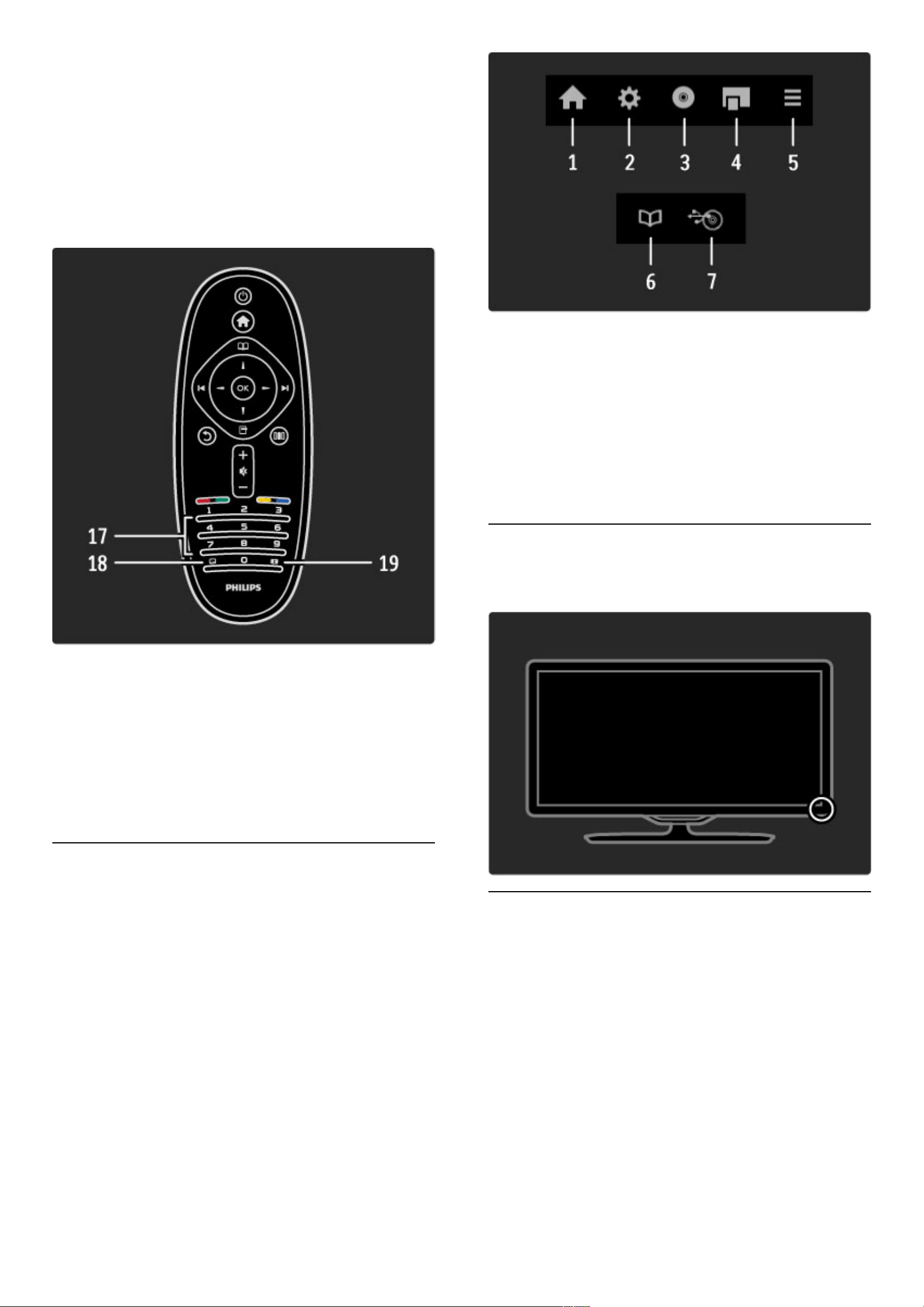
13 Tasto di colore rosso
Consente di aprire la TV interattiva o di selezionare una pagina del
televideo.
14 Tasto di colore verde
Consente di aprire le impostazioni Eco o di selezionare una pagina
del televideo.
15 Tasto di colore giallo
Consente di aprire e chiudere la guida o di selezionare una pagina
del televideo.
16 Tasto di colore blu
Consente di selezionare una pagina del televideo.
17 Tasti numerici e tastierino di testo
Consentono di selezionare direttamente un canale TV o di inserire
del testo.
18 Sottotitoli j
Consente di attivare o disattivare i sottotitoli.
19 Formato immagine f
Consente di modificare il formato dell'immagine.
Maggiori informazioni sull'utilizzo del telecomando in Guida > Per
iniziare > Panoramica TV > Telecomando.
Telecomando EasyLink
Il telecomando del televisore può essere utilizzato anche per un
dispositivo collegato. Il dispositivo deve essere dotato di EasyLink (HDMICEC) attivo e deve inoltre essere collegato con un cavo HDMI.
Azionamento di un dispositivo EasyLink
Per azionare tale dispositivo con il telecomando del televisore,
selezionare il dispositivo, o la relativa attività, nel menu iniziale h e
premere OK. I comandi di tutti i tasti, fatta eccezione per il tasto
h, verranno inoltrati al dispositivo.
Se il tasto desiderato non è presente sul telecomando del televisore,
è possibile visualizzare altri tasti con Mostra altri tasti.
Visualizzazione dei tasti del telecomando
Per visualizzare i tasti del dispositivo sullo schermo, premereo
(Opzioni) e selezionare Mostra altri tasti. Selezionare il tasto
desiderato e premere OK.
Per nascondere i tasti del telecomando del dispositivo, premere b
(Back).
In generale, questi tasti aprono i seguenti menu:
1 Menu iniziale
2 Menu di configurazione
3 Menu disco (contenuto del disco)
4 Menu a discesa
5 Menu delle opzioni
6 Guida programmi
7 Selezione del supporto
Maggiori informazioni su EasyLink in Guida > Setup > Dispositivi >
EasyLink HDMI-CEC.
Sensore IR
Assicurarsi di puntare il telecomando verso il sensore a infrarossi sul
lato anteriore del televisore.
Batterie
Per sostituire le batterie del telecomando, aprire il vano alla base del
telecomando. Utilizzare 2 batterie a bottone (tipo CR2032 – 3V).
Accertarsi che il polo + delle batterie (lato superiore) sia rivolto
verso l'alto. Il vano contiene due indicatori +.
Utilizzare il televisore / Telecomando 23
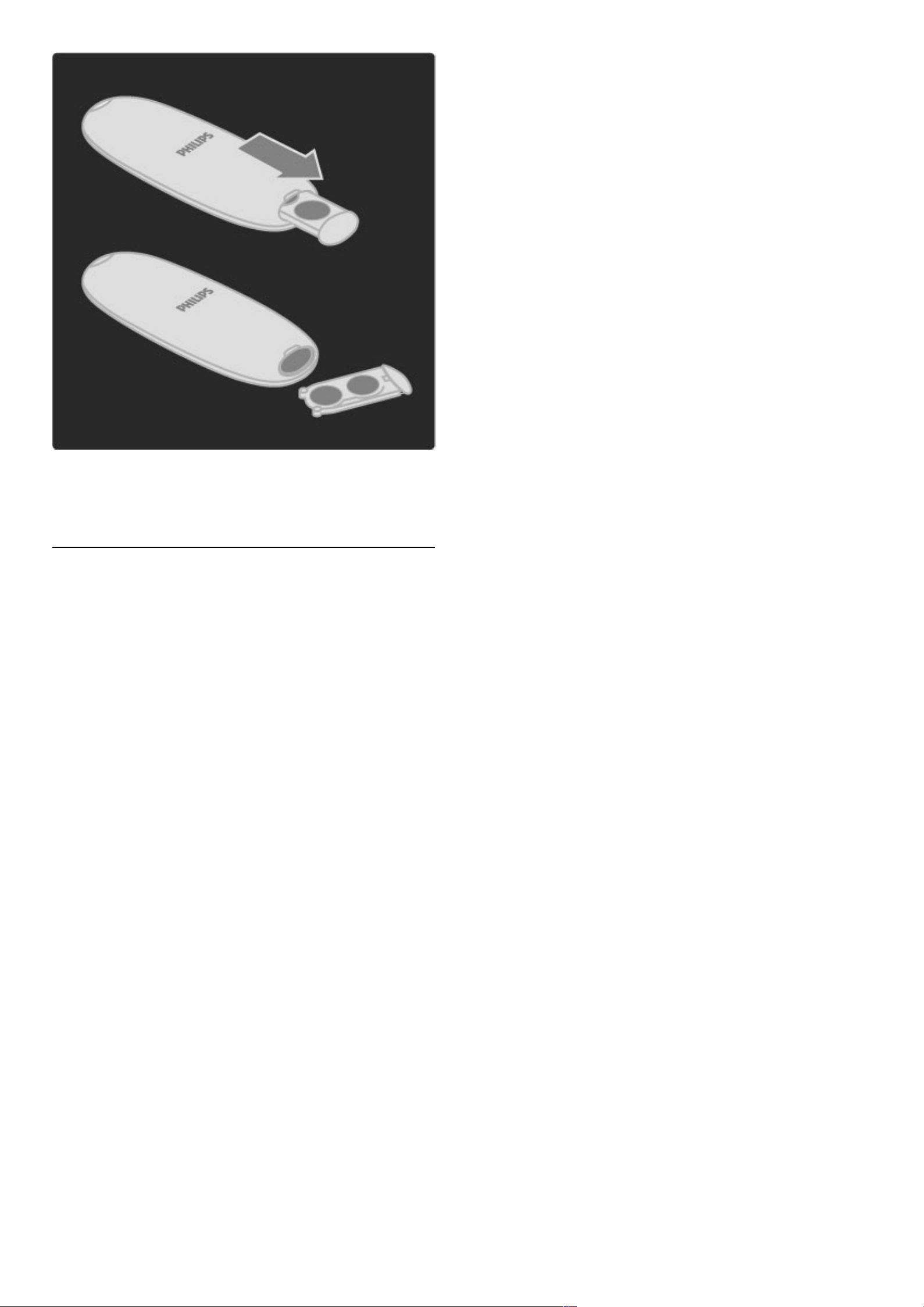
Quando non si utilizza il telecomando per lunghi periodi, rimuovere
le batterie. Smaltire le batterie attenendosi alle direttive sullo
smaltimento dei materiali. Consultare la sezione Guida > Per iniziare
> Setup > Smaltimento dei materiali.
Pulizia
Il telecomando è rivestito di una particolare vernice resistente ai
graffi.
Per pulire il telecomando utilizzare un panno morbido e umido.
Evitare sostanze come alcol, prodotti chimici o detergenti per la
pulizia del televisore o del telecomando.
24 Utilizzare il televisore / Telecomando
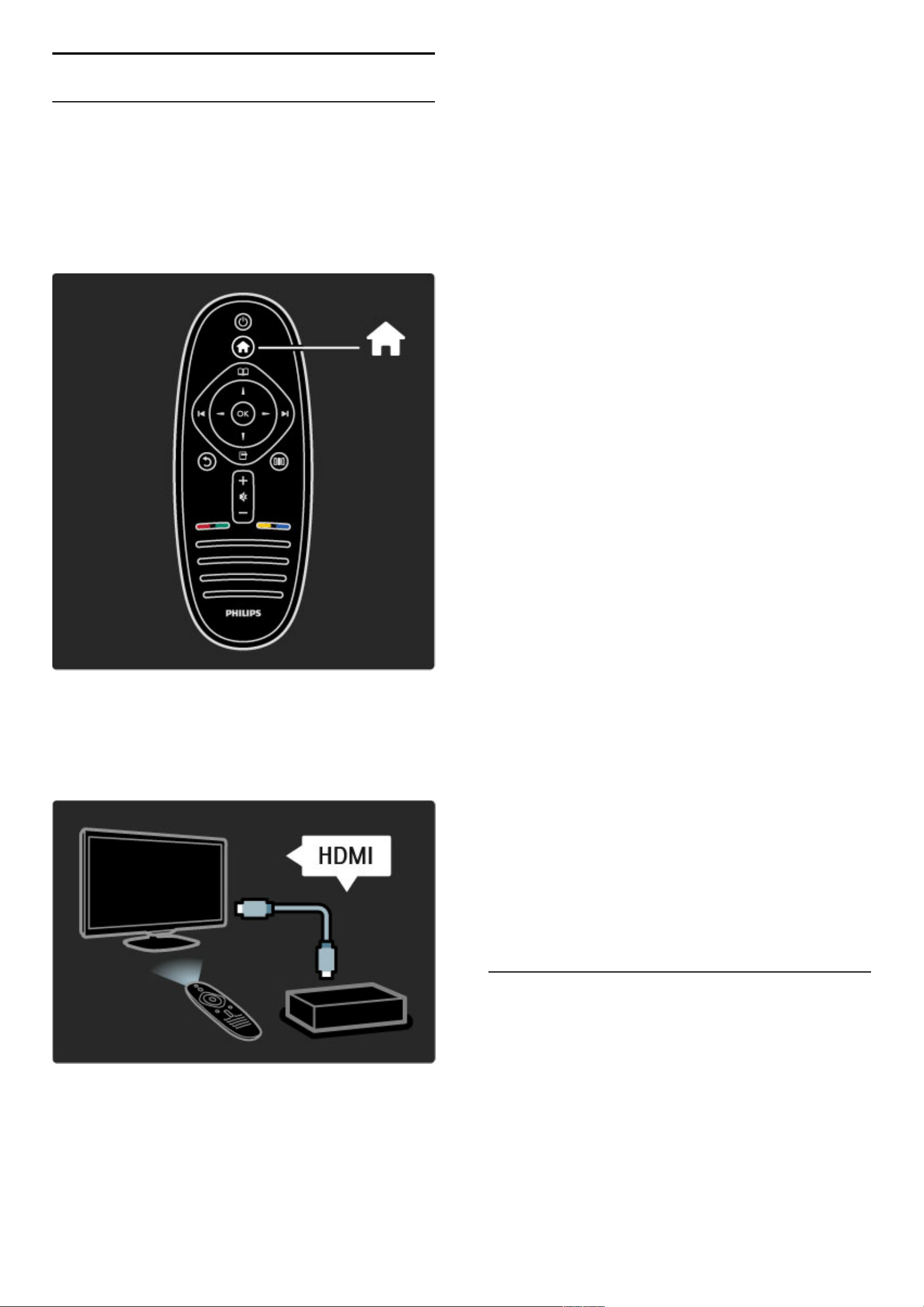
2.2 Menu
h Menu iniziale
Tramite il menu iniziale, è possibile guardare la TV o un film su disco o
iniziare qualunque altra attività. È possibile aggiungere un'attività quando
si collega un dispositivo al televisore.
Premere h per aprire il menu iniziale.
Per iniziare un'attività, selezionarla con i tasti di navigazione e
premere OK.
Per chiudere il menu iniziale, premere nuovamente h.
Azionamento di un dispositivo selezionato
Il telecomando del televisore può essere utilizzato per altri dispositivi,
se dispongono di collegamento HDMI e di EasyLink (HDMI-CEC).
Maggiori informazioni sul telecomando EasyLink in Guida >
Utilizzare il televisore > Telecomando > telecomando EasyLink.
Aggiunta di un dispositivo
I dispositivi collegati con EasyLink (HDMI-CEC) mostrano
automaticamente la relativa attività nel menu iniziale. Un singolo
dispositivo è in grado di aggiungere più attività. Il dispositivo deve
essere collegato con un cavo HDMI.
Se il dispositivo collegato non viene visualizzato nel menu iniziale, la
funzione EasyLink sul dispositivo potrebbe essere disattivata.
Se il dispositivo collegato non dispone di EasyLink (HDMI-CEC) o
non è collegato tramite cavo HDMI, potrebbe essere necessario
aggiungere il dispositivo manualmente tramite la voce Aggiungi
dispositivo nel menu iniziale.
Aggiungi dispositivo
Nel menu iniziale, selezionare Aggiungi dispositivo e premere OK.
Seguire le istruzioni visualizzate sullo schermo.
Il televisore richiede di selezionare il dispositivo e il connettore al
quale è collegato.
Il dispositivo o le relative attività sono ora aggiunte al menu iniziale.
Ridenominazione di un dispositivo
Per rinominare un'attività o un dispositivo aggiunti, premere o
(Opzioni) e selezionare Rinominare. Utilizzare il tastierino sul
telecomando come per i messaggi SMS/di testo per immettere il
nuovo nome.
Eliminazione di un dispositivo
Per eliminare un dispositivo o un'attività dal menu iniziale,
selezionareo (Opzioni), quindi selezionare Rimuovi dispositivo. Se
il dispositivo o l'attività resta comunque visualizzato nel menu iniziale
anche dopo l'eliminazione, disattivare l'impostazione EasyLink sul
dispositivo per evitare nuovamente la visualizzazione automatica.
Maggiori informazioni su EasyLink in Guida > Setup > EasyLink
HDMI-CEC.
Opzioni per un dispositivo
Per visualizzare le opzioni disponibili per un dispositivo o un'attività
nel menu iniziale, selezionarlo e premere o (Opzioni). È possibile
rinominare o rimuovere dispositivi e attività, riordinarne la sequenza o
ripristinare le attività in caso di cancellazione.
Riordinare
Per riordinare un dispositivo o un'attività nel menu iniziale,
selezionarlo e premere o (Opzioni).
1 Selezionare Riordina.
2 Con i tasti di navigazione, riposizionare il dispositivo o l'attività dove
si desidera. È possibile riordinare solo la sequenza dei dispositivi e
delle attività aggiunti.
3 Premere OK per confermare la posizione. Tutti i dispositivi e le
attività verranno spostati sulla destra.
È possibile evidenziare un altro dispositivo o attività e riposizionarlo.
Per interrompere il riordino, premere o (Opzioni) e selezionare
Esci.
Ripristino delle attività
Per richiamare un'attività eliminata da un dispositivo con più attività,
selezionare il dispositivo o una delle relative attività e premere o
(Opzioni). Selezionare Ripristina attività e premere OK. Tutte le
attività cancellate del dispositivo verranno visualizzate nuovamente.
e Ricerca
Con il menu di ricerca, è possibile cercare il canale che si desidera
visualizzare dalla Lista canali, un programma futuro dalla guida dei
programmi su schermo o una pagina di televideo.
Premere e per aprire il menu di ricerca.
Selezionare l'impostazione desiderata con i tasti di navigazione e
premere OK.
Per chiudere il menu di ricerca, premere nuovamente e.
Utilizzare il televisore / Menu 25
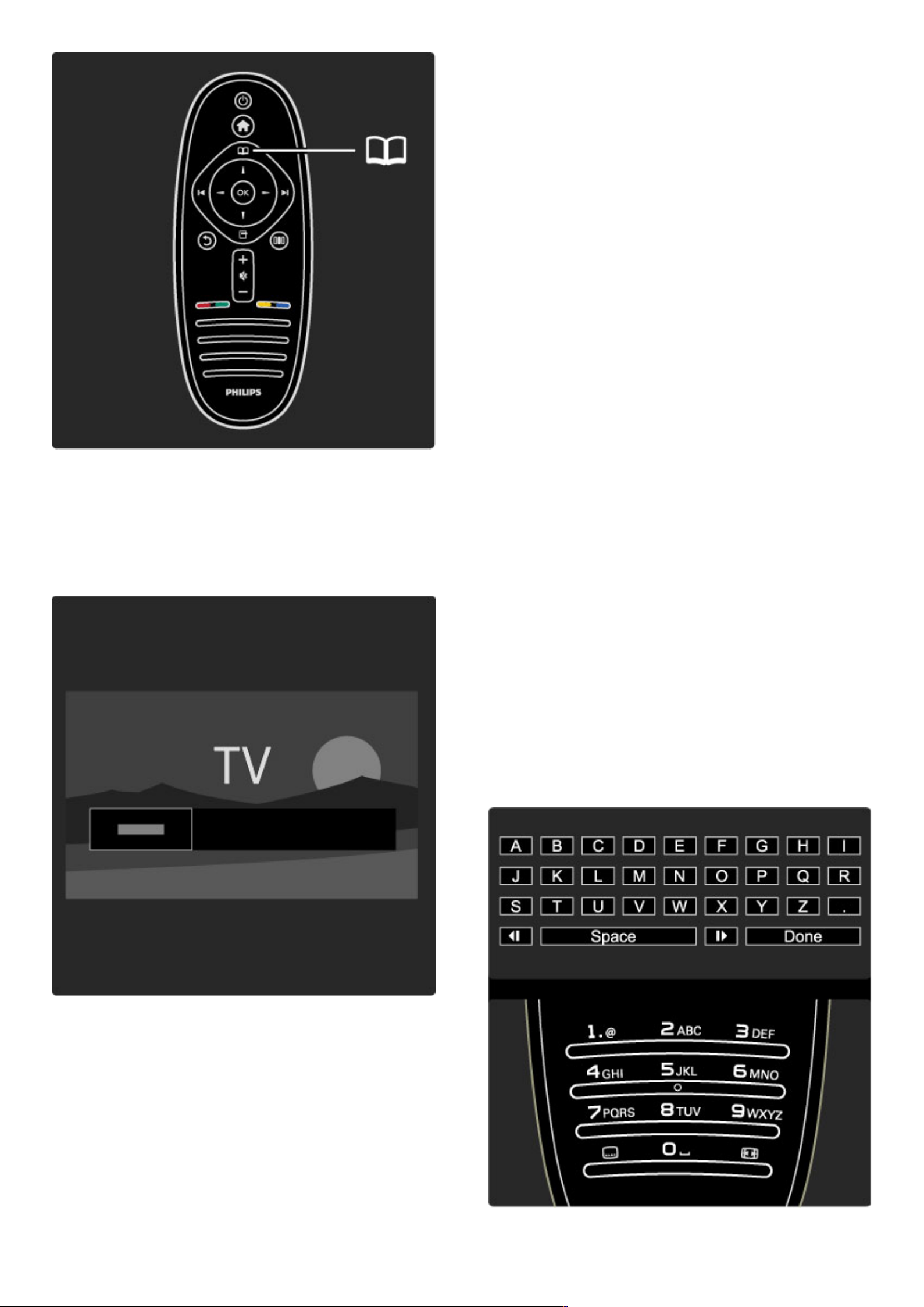
Ricerca dei contenuti
Durante la visione di un programma, aprire il menu di ricerca per
aprire la Lista canali, la guida dei programmi o il televideo.
Quando nel menu iniziale sono selezionate altre attività, come ad
esempio Ricerca in PC o Ricerca in USB, utilizzare il menu di ricerca
per trovare un'immagine, un video o della musica memorizzata sul
computer o sulla USB.
Elenco canali
La lista canali mostra i canali TV e le stazioni radio installati sul
televisore.
Durante la visione di un programma, premere e per aprire il menu
di ricerca e selezionare Lista canali. Scegliere un canale o una
stazione e premere OK per guardare o ascoltare il canale o la
stazione selezionati.
Premere b (Indietro) per uscire dalla lista canali senza cambiare
canale.
Opzioni della lista canali
Con la lista canali sullo schermo, è possibile premere o (Opzioni)
per selezionare le seguenti opzioni:
• Seleziona lista
• Contrassegna come preferito
• Riordina
• Rinominare
• Nascondi canale
• Mostra canali nascosti
Selez. lista
Utilizzare questa opzione per selezionare i canali da visualizzare nella
lista. La lista selezionata consente di stabilire i canali da sfogliare con i
tasti W e X durante la visione di un programma.
Contrassegna come preferito
Dopo aver evidenziato un canale nella relativa lista, è possibile
impostarlo come preferito.
Consultare la sezione Utilizzare il televisore > Visione prog. TV >
Canali preferiti.
Riordinare
È possibile riposizionare i canali all'interno della lista.
1 Premere o (Opzioni) e selezionare Riordina per avviare il
riordino dei canali.
2 Evidenziare un canale e premere OK.
3 Riposizionare i canali nell'ordine desiderato con i tasti di
navigazione o, in alternativa, immettere la nuova posizione
direttamente con i tasti numerici.
4 Premere OK per confermare la posizione. È possibile inserire il
canale o cambiarlo.
È possibile evidenziare un altro canale e ripetere l'operazione.
Per interrompere il riordino, premere o (Opzioni) e selezionare
Esci.
Rinomina
È possibile rinominare un canale nella lista canali.
1 Nella lista canali, evidenziare il canale che si desidera rinominare.
2 Premere o (Opzioni) e selezionare Rinominare per avviare la
procedura. È possibile immettere direttamente il testo con il
tastierino del telecomando oppure aprire la tastiera completa sul lato
superiore del menu di inserimento testo.
26 Utilizzare il televisore / Menu
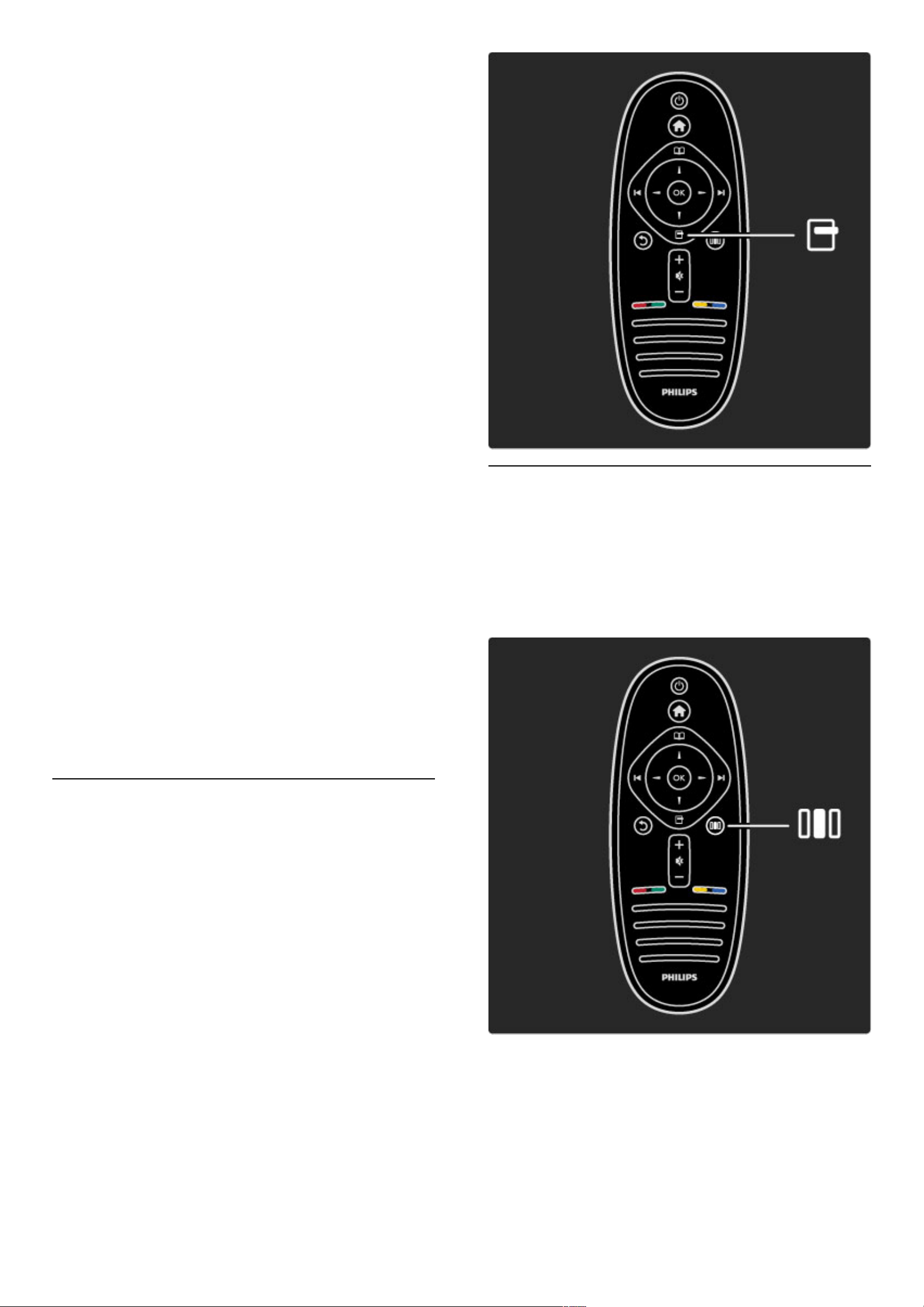
Immissione del testo con il tastierino del telecomando
Utilizzare i tasti di navigazione per posizionare il cursore all'interno
del testo. Premere b (Indietro) per eliminare un carattere.
Per inserire un carattere, utilizzare il tastierino del telecomando allo
stesso modo in cui si compone un SMS/messaggio di testo. Utilizzare
il tasto 1 per selezionare un carattere speciale. Selezionare Cancella
per eliminare un carattere.
Selezionare Compiuto per terminare la ridenominazione.
Immissione del testo con la tastiera a schermo
Per aprire la tastiera a schermo nella parte superiore del menu di
inserimento testo, premere OK quando il cursore all'interno del
testo lampeggia.
Sulla tastiera, utilizzare i tasti di navigazione per evidenziare un
carattere e premere OK per inserirlo. Per eliminare un carattere,
premere b (Indietro) oppure evidenziare ! e premere OK.
Per passare dalle lettere maiuscole alle minuscole o a dei caratteri
speciali, premere W (Successivo) o X (Precedente).
Per modificare un carattere all'interno di una riga di testo, posizionare
il cursore sul carattere e utilizzare i tasti z e Z su entrambe le
estremità della barra spaziatrice a schermo.
Per chiudere la tastiera a schermo, evidenziare Compiuto e premere
OK.
Nascondi canale
È possibile nascondere un canale nella relativa lista. In questo caso,
quando si effettua la ricerca nei canali, il canale nascosto verrà saltato.
1 Nella lista canali, evidenziare il canale che si desidera nascondere.
2 Premere o (Opzioni) e selezionare Nascondi canale. Il canale
verrà nascosto non appena la lista canali viene chiusa.
Mostra canali nascosti
È possibile richiamare tutti i canali nascosti e mostrarli nuovamente.
1 Nell'elenco canali, premere o (Opzioni) e selezionare Mostra
canali nascosti. La lista canali visualizzerà nuovamente tutti i canali.
2 Premere o (Opzioni) e selezionare Mostra tutti per mostrare i
canali precedentemente nascosti.
Oppure, se si desidera lasciare nascosti i canali, premere o
(Opzioni) e selezionare Esci.
o Opzioni
Il menu delle opzioni contiene le impostazioni relative a quanto
visualizzato sullo schermo. In base a quanto visualizzato, il menu
presenta impostazioni differenti.
Premere o (Opzioni) in qualsiasi momento per vedere le opzioni
disponibili.
Per chiudere il menu delle opzioni, premere nuovamente o.
s Regolazione
Con il menu delle regolazioni, è possibile regolare rapidamente le
impostazioni audio, Ambilight e delle immagini.
Premere s per aprire il menu delle regolazioni.
Selezionare l'impostazione desiderata con i tasti di navigazione e
premere OK.
Per chiudere il menu delle regolazioni, premere nuovamente s.
Vantaggi
Nel menu delle regolazioni è possibile rallentare o accelerare la
dinamica Ambilight, regolare il formato delle immagini o spostare
l'immagine leggermente verso l'alto per visualizzare i sottotitoli e
selezionare un'impostazione predefinita per le immagini o l'audio in
base al programma che si sta guardando. Se un sistema Home
Theatre, collegato con EasyLink, inoltra le proprie impostazioni audio,
è possibile selezionare anche queste ultime.
Utilizzare il televisore / Menu 27
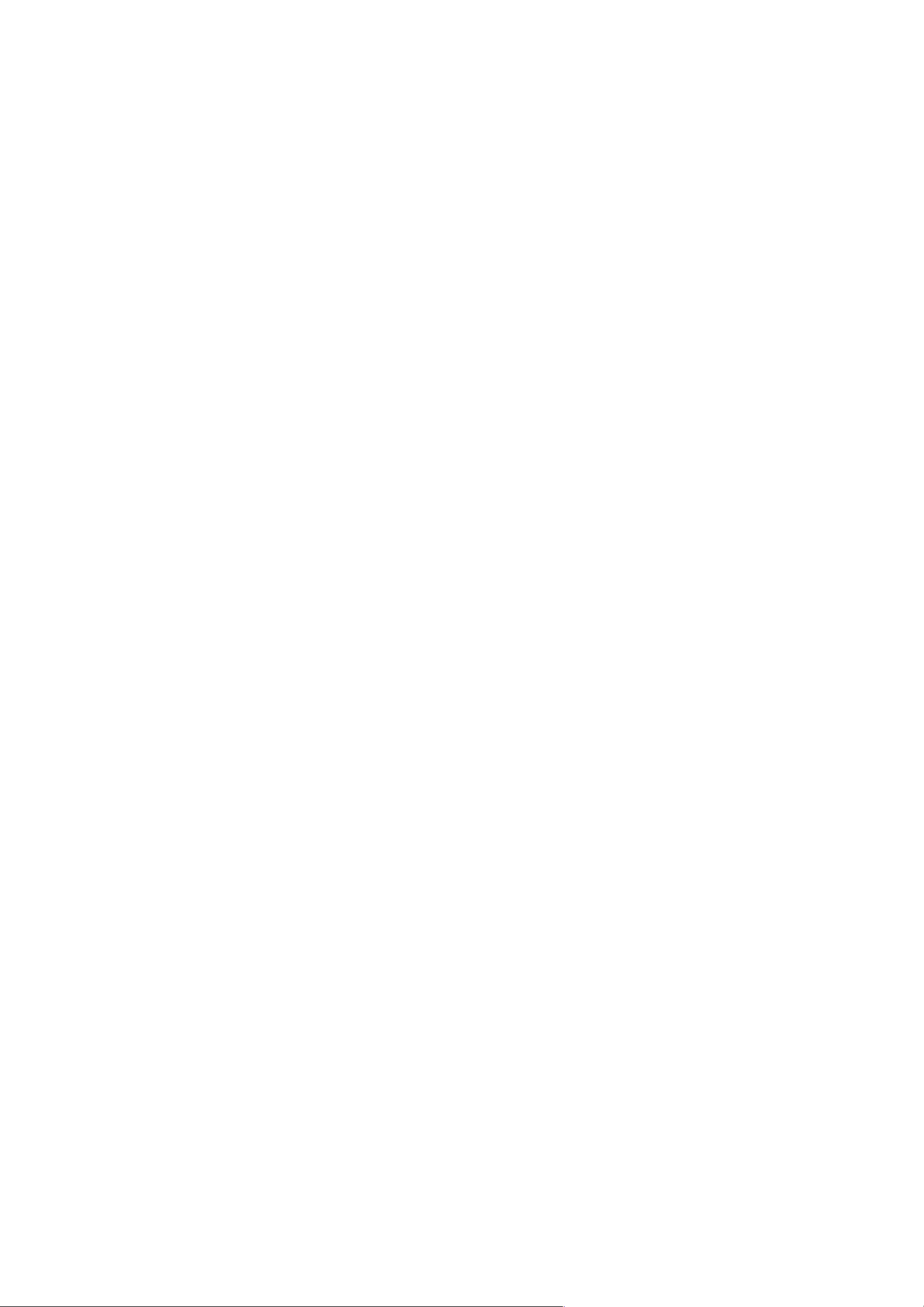
Nel menu delle regolazioni è possibile regolare:
• Attivazione/disattivazione della funzione Ambilight
• Funzioni Ambilight
• Formato immagine
• Smart picture (preimpostazioni)
• Smart sound (preimpostazioni)
• Altoparlanti
• Surround
• Spostamento immagine
Ambilight
Maggiori informazioni sulle impostazioni Ambilight in Guida >
Utilizzare il televisore > Utilizzare Ambilight.
Formato immagine
Maggiori informazioni sulle impostazioni del formato delle immagini in
Guida > Utilizzare il televisore > Visione prog. TV > Formato
immagine.
Smart picture, Smart sound
È possibile stabilire le impostazioni predefinite che meglio si adattano
al programma che si sta guardando.
Maggiori informazioni sulle impostazioni preferite in Guida >
Utilizzare il televisore > Visione prog. TV > Impostazioni preferite
Altoparlanti
Per ascoltare l'audio dagli altoparlanti del televisore, chiudere la guida,
premere s (Regolazione), selezionare Altoparlanti e selezionare
TV.
Selezionare Amplificatore se si desidera ascoltare l'audio tramite un
sistema Home Theatre o un amplificatore collegati.
Queste impostazioni sovrascrivono temporaneamente le
impostazioni EasyLink.
Surround
Per impostare automaticamente il televisore sulla migliore modalità di
audio surround (in base al programma trasmesso), chiudere la guida,
premere s (Regolazione), selezionare Surround, quindi Acceso.
Spostamento immagine
È possibile spostare l'immagine sullo schermo in direzione orizzontale
o verticale a seconda di quanto visualizzato sul televisore; ad
esempio, si può spostare l'immagine in verticale per visualizzare i
sottotitoli in modo ottimale.
Durante la visione di un programma, premere s (Regolazione),
selezionare Spostamento immagine e premere OK. Spostare
l'immagine con i tasti di navigazione. Premere OK per interrompere
lo spostamento.
28 Utilizzare il televisore / Menu
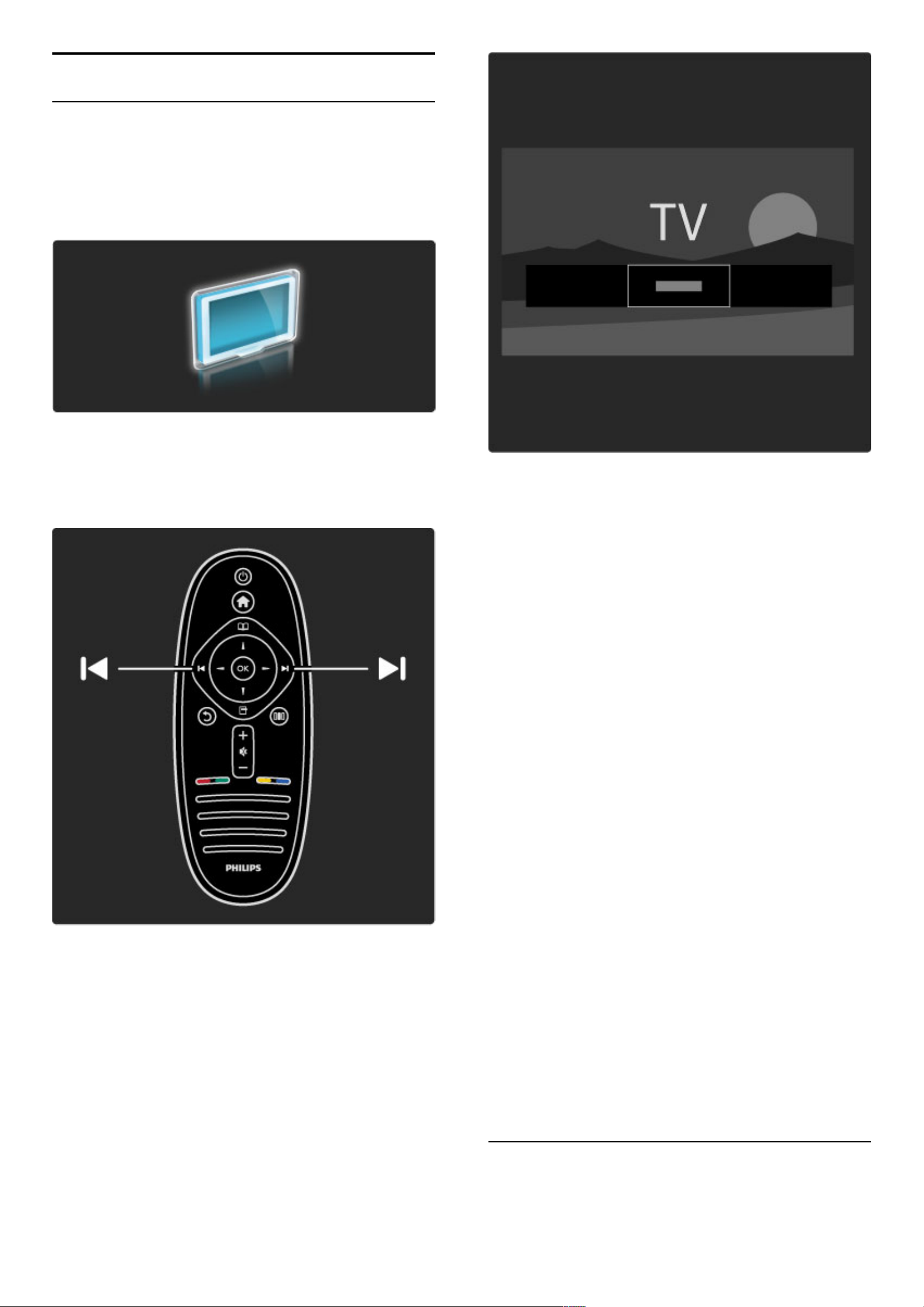
2.3 Visione dei programmi TV
Cambiare canale
Per guardare un programma TV e cambiare canale, accertarsi che nel
menu iniziale sia selezionata l'attività Visione prog. TV.
Per guardare un programma TV, premere h, selezionare Visione
prog. TV e premere OK.
Per cambiare canale, premere W o X sul telecomando. Se si
conosce il numero del canale è possibile utilizzare i tasti numerici
oppure utilizzare la lista canali per selezionare un canale.
Per tornare al canale precedente, premere b (Indietro).
Elenco canali
Per aprire la lista canali, durante la visione di un programma,
premeree per aprire il menu di ricerca. Selezionare Lista canali e
premere OK. Selezionare un canale con i tasti di navigazione e
premere OK per confermare la scelta.
Per uscire dalla lista canali senza cambiare il canale, premere b
(Indietro).
Pagine della lista canali
La lista canali può contenere più pagine. Per visualizzare la pagina
precedente o successiva, premere W o X.
È possibile riordinare o rinominare i canali o contrassegnare i canali
preferiti. Ulteriori informazioni sulla lista canali in Guida > Utilizzare
il televisore > Menu > Ricerca e.
Canali radio
Se sono disponibili trasmissioni digitali, le stazioni radio digitali
vengono sintonizzate durante l'installazione. Selezionare un canale
radio esattamente come si farebbe con un canale TV. L'installazione
dei canali DVB-C colloca solitamente le stazioni radio dal numero di
canale 1001 in avanti.
Opzioni per la visualizzazione dei canali TV
Con la trasmissione TV digitale, è possibile scoprire il programma
attualmente in onda o quello successivo, attivare o disattivare i sottotitoli
e perfino visualizzare la diagnostica del canale.
Durante la visione dei programmi TV, premere o (Opzioni) per
selezionare un'opzione disponibile.
In onda
Questa opzione mostra le informazioni sul programma corrente e
quello successivo in onda sul canale. Utilizzare i tasti di navigazione
per scorrere il testo o per passare alla colonna successiva.
Stato
A seconda del programma trasmesso, la pagina dello stato
visualizzerà le relative informazioni. Tali informazioni possono essere
utilizzate per potenziare il segnale del canale o per verificare la
disponibilità di determinati servizi.
Selezione video
I canali TV digitali offrono multisegnali video (trasmissioni multifeed),
molteplici punti di vista o angolazioni della telecamera per lo stesso
evento o più programmi su un solo canale TV. Il televisore visualizza
un messaggio per informare della disponibilità di tali canali. Se
disponibili, premere o (Opzioni) e scegliere Selezione video per
confermare la scelta.
Canali preferiti
Utilizzare il televisore / Visione dei programmi TV 29
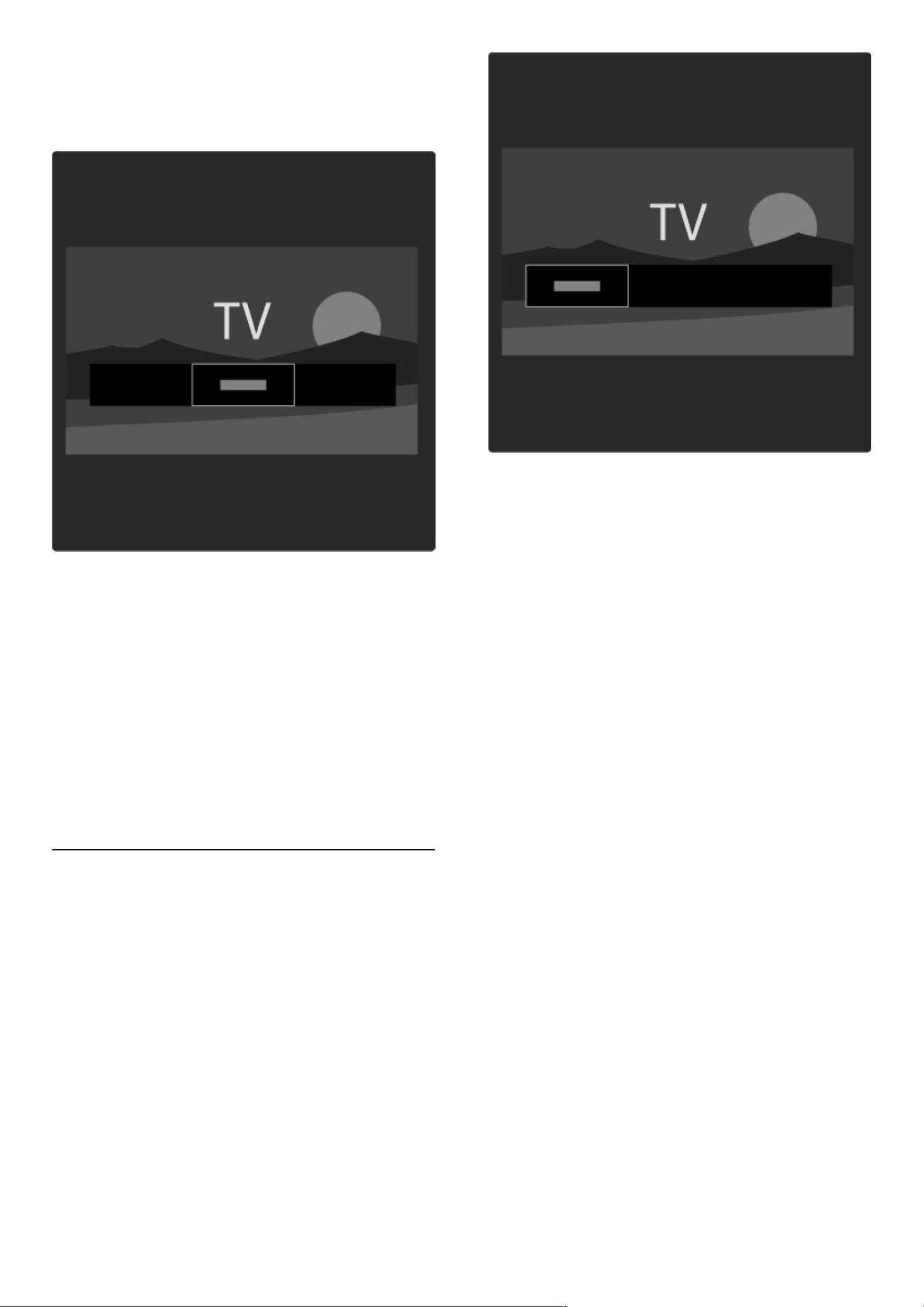
Nella lista canali è possibile contrassegnare un canale come preferito e
impostare la lista in modo tale che visualizzi solo i canali preferiti.
Per aprire la Lista canali, durante la visione di un programma,
premere e (Ricerca) sul telecomando.
Configurazione di un canale preferito
Durante la visione di un programma, premere e per aprire il menu
di ricerca. Selezionare Lista canali e premere OK. Scegliere un canale
da contrassegnare come preferito e premere o (Opzioni).
Selezionare Contrassegna come preferito. Nella lista canali, il canale
preferito verrà contrassegnato con il simbolo F.
È possibile eliminare la selezione con Elimina contrassegno di
preferito.
Visione dei soli canali preferiti
È possibile impostare la lista canale in modo che visualizzi solo i canali
preferiti.
Con la lista sullo schermo, premere o (Opzioni) e selezionare
Seleziona lista. Selezionare Preferiti dalla lista e premere OK.
Con la lista dei preferiti selezionata, quando si scorrono i canali
verranno visualizzati unicamente i canali preferiti.
Guida programmi
La guida programmi è una guida su schermo dei programmi TV in
palinsesto. È possibile impostare un promemoria che informa dell'inizio
imminente di un programma o selezionare i programmi per genere.
La guida programmi viene fornita dall'emittente o da net TV.
Per aprire la guida programmi, durante la visione di un programma,
premere e per aprire il menu di ricerca. Selezionare Guida
programmi e premere OK.
Per uscire dalla guida programma senza modificare le impostazioni,
premere b (Indietro).
Primo utilizzo
La prima volta che si apre la guida programmi, il televisore scorre
tutti i canali TV alla ricerca delle informazioni della guida programmi.
Questa operazione può richiedere alcuni minuti. I dati sono
memorizzati nel televisore. Consultare anche la sezione Aggiorna
guida programmi nelle opzioni della guida programmi.
Opzioni della guida programmi
Selezionare un programma con i tasti di navigazione e premere o
(Opzioni) per selezionare quanto segue:
• Imposta promemoria
Per selezionare un promemoria su schermo poco prima dell'inizio di
un programma, selezionare Imposta prom. e premere OK. Il
programma verrà contrassegnato con il simbolo ©. Per cancellare il
promemoria, selezionare Elimina prom. e premere OK.
• Modifica giorno
Consente di visualizzare i programmi del giorno precedente o
successivo.
• Maggiori informazioni
Mostra i dettagli del programma e il riepilogo.
• Ricerca per tema
Consente di visualizzare tutti i programmi per genere.
• Richiamo programmato
Se è stato impostato un promemoria, è possibile visualizzare un
elenco di tutti i richiami programmati.
• Aggiorna guida programmi
Dopo la prima analisi, il televisore memorizza i dati della guida
programmi. Se si aggiornano o reinstallano i canali o si riordina
l'elenco canali, sarà necessario aggiornare questi dati.
30 Utilizzare il televisore / Visione dei programmi TV
